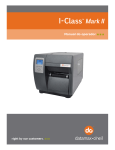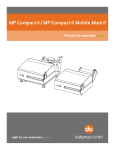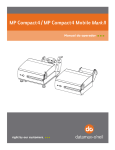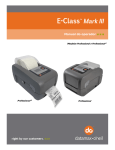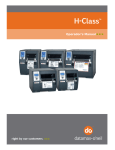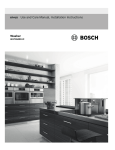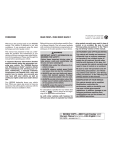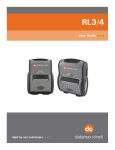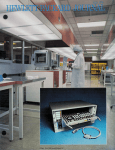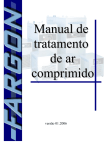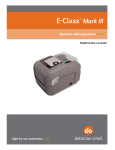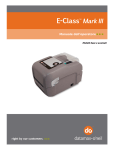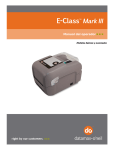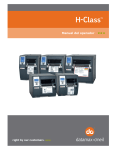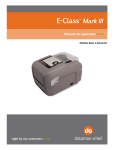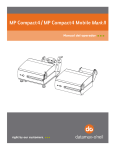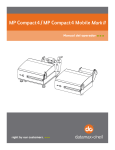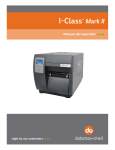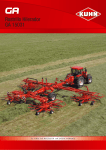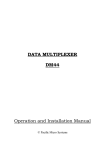Download Manual do Operador - Datamax
Transcript
Manual do Operador
Informações sobre direitos autorais
CG Triumvirate é uma marca comercial da Agfa Corporation.
CG Times baseada em Times New Roman sob licença da Monotype Corporation.
Windows é uma marca comercial da Microsoft Corporation.
Todos os outros nomes de marcas e produtos são marcas comerciais, marcas de serviço, marcas
comerciais registradas ou marcas de serviço registradas de suas respectivas empresas.
Limitação de responsabilidade
Em nenhuma circunstância a Datamax-O’Neil será responsável perante o comprador por danos
indiretos, específicos ou emergentes, ou lucros cessantes resultantes ou relativos aos produtos
Datamax-O’Neil, ou ao desempenho ou não desempenho, mesmo que a Datamax-O’Neil tenha sido
informada a respeito. De acordo com este documento, a responsabilidade da Datamax-O’Neil, se
houver, perante o comprador ou o cliente do comprador, não excederá em nenhum caso as quantias
totais aqui estabelecidas, pagas à Datamax-O’Neil pelo comprador por um produto defeituoso.
Em nenhuma circunstância será a Datamax-O’Neil responsável por danos resultantes de ou
relacionados com qualquer falha ou atraso da Datamax-O’Neil na entrega ou instalação do
hardware, suprimentos ou software do computador ou na execução de quaisquer serviços.
Alguns Estados não permitem a exclusão de danos emergentes ou imprevistos, e nesses Estados
as limitações acima poderão não se aplicar. As garantias aqui previstas fornecem-lhe direitos
legais específicos, e você poderá ter outros direitos legais que variam de um Estado para outro.
Contrato de Firmware (Software)
O Firmware (Software) residente da impressora pertence ao Licenciante ou seus fornecedores e é
licenciado para ser usado apenas em uma única impressora no comércio ou negócio do usuário.
O usuário concorda em não autorizar ou permitir que nenhuma outra pessoa ou parte duplique
ou copie o firmware ou a informação contida na memória não volátil ou programável. O firmware
(software) é protegido pelas leis de direitos autorais aplicáveis e o Licenciante retém todos os
direitos não expressamente concedidos. Em nenhuma circunstância o Licenciante ou seus
fornecedores serão responsáveis por quaisquer danos ou perdas, incluindo danos diretos,
emergentes, financeiros, específicos ou imprevistos, resultantes do uso ou da incapacidade de
usar o firmware (software).
As informações deste documento estão sujeitas a alteração sem aviso prévio e não representam um
compromisso por parte da Datamax-O’Neil Corporation. Nenhuma parte deste manual poderá ser
reproduzida ou transmitida de nenhuma forma e por nenhum meio, para qualquer outro fim que não
o uso pessoal do comprador, sem a permissão escrita expressa da Datamax-O’Neil Corporation.
Todos os direitos reservados
Direitos autorais © 2012, Datamax-O’Neil
12/21/2012
Instruções de segurança importantes
Esta impressora foi projetada cuidadosamente para fornecer muitos anos de desempenho seguro e
confiável. Entretanto, como com todos os tipos de equipamentos elétricos, existem algumas
precauções básicas que devem ser tomadas para evitar ferimentos pessoais ou danos aos
equipamentos:
•
•
•
•
•
•
•
•
•
Leia atenciosamente as instruções de instalação e operação fornecidas.
Leia e obedeça todas as etiquetas de instruções de alerta da impressora.
Coloque a impressora em uma superfície plana, firme e sólida.
Certifique-se de que todas as aberturas da impressora permaneçam desbloqueadas; nunca
insira nada nas aberturas nem nas fendas de ventilação.
Não coloque a impressora próximo a uma fonte de calor.
Não use a impressora perto de água nem derrame líquido nela.
Certifique-se de que a sua fonte de alimentação combine com uma classificação de tensão
listada para a impressora (se não estiver seguro, verifique com o seu distribuidor ou
companhia local de serviços públicos).
Não coloque o cabo de alimentação onde seja possível pisar nele; e, se o cabo de força se
danificar, substitua-o imediatamente.
Se for necessária manutenção, use apenas técnicos treinados qualificados para reparar
a impressora.
Conformidade e aprovações de agências
UL60950-1; 1a Edição, 2006-07-07
CSA C22.2 No. 60950-1-03 1a Edição; 2006-07
EN60950-1 (2001) 1a Edição
IEC60950-1 (2001) 1a Edição
Como um parceiro da Energy Star, o fabricante determinou que este produto atende as
diretrizes de eficiência de energia da Energy Star.
O fabricante declara sob responsabilidade exclusiva que este produto atende as seguintes
normas ou outros documentos normativos:
EMC: EN 55022 (1993) Classe B
EN 50024 (1998)
Segurança: este produto atende os requisitos da norma EN 60950-1, 1a Edição
Gost-R
GB4943-2001, GB9254-1998, GB17625-1-2003
FCC:
este dispositivo atende à norma FCC CFR 47 Parte 15 Classe A.
Observação:
este equipamento foi testado e considerado em conformidade com os limites para um dispositivo
digital Classe A, de acordo com a Parte 15 das normas da FCC. Esses limites foram projetados para fornecer proteção
razoável contra interferência prejudicial quando o equipamento for operador em um ambiente comercial. Este
equipamento gera, usa e pode irradiar energia de radiofrequência e, se não for instalado e usado de acordo com as
instruções deste manual, poderá causar interferência prejudicial nas comunicações de rádio. É provável que a
operação deste equipamento em uma área residencial cause interferência prejudicial e, nesse caso, o usuário deverá
corrigir a interferência a suas próprias custas.
Conteúdo
1
Inicialização
1.1
1.2
2
Introdução ..................................................................... 1
Como desembalar ........................................................... 1
Configuração da impressora
2.1
2.2
2.3
2.4
3
Conexões da impressora .................................................. 3
Carregamento de mídia.................................................... 6
Ajuste do sensor de mídia ................................................ 8
Carregamento de fita ....................................................... 9
Operação da impressora
3.1
3.2
3.3
3.4
3.5
3.6
4
Painel dianteiro (Impressoras sem visor) ............................ 13
Painel dianteiro (Impressoras equipadas com visor) ............. 15
Driver do Windows .......................................................... 16
Utilitário de configuração da impressora (DMXConfig) ........... 18
Calibração da mídia ......................................................... 19
Etiqueta definida pelo usuário ........................................... 22
Sistema de menus
4.1
4.2
4.3
4.4
4.5
Sistema de menus (Impressoras equipadas com visor) ......... 23
Menu do usuário ............................................................. 24
Menu avançado............................................................... 24
Menu de teste................................................................. 25
Detalhes do menu ........................................................... 25
i
5
Manutenção e ajustes
5.1
5.2
5.3
5.4
5.5
5.6
5.7
5.8
5.9
5.10
6
Intervalos de limpeza ...................................................... 47
Limpeza da Cabeça de Impressão ...................................... 48
Ajuste de Largura de Mídia ............................................... 49
Ajuste da Linha de Queima da Cabeça de Impressão ............ 50
Ajuste da pressão da Cabeça de Impressão......................... 51
Substituição da Cabeça de Impressão ................................ 52
Ajuste de Contraste ......................................................... 53
Restauração da impressora............................................... 54
Download de firmware e fontes ......................................... 55
Mensagens de gerenciamento de arquivos (modelos com visor)... 56
Solução de problemas
6.1
6.2
6.3
Solução de problemas ...................................................... 59
Mensagens de erro e aviso (impressoras com visor) ............. 63
Modo de Descarte Hexadecimal ......................................... 68
Apêndice A - Especificações
Apêndice B - Porta GPIO
Apêndice C - Configuração do menu Paper
Apêndice D - Como mudar o idioma
ii
(Para modelos sem visor)
1
Inicialização
1
1..1
1 IIn
nttrro
od
du
uççã
ão
o
Parabéns pela compra de uma impressora M-Class Mark II. A família de impressoras M-Class Mark
II, doravante denominada ‘a impressora’, combina a durabilidade e a robustez da construção em
forma com eletrônica avançada e recursos fáceis de usar para redefinir o padrão em impressoras
térmicas industriais.
Este manual fornece todas as
informações necessárias para operar
a impressora.
Para imprimir rótulos ou etiquetas,
basta consultar as instruções incluídas
no software que você escolheu para
criar as etiquetas. A Windows™ printer
driver can be found on our website
(http://www.datamax-oneil.com/) or on
the included CD-ROM for printing from
common applications. Caso deseje
gravar em um programa personalizado,
uma cópia do Manual do Programador
da Class Series 2 também pode ser
encontrada no CD-ROM.
1
1..2
2 C
Co
om
mo
od
de
esse
em
mb
ba
alla
arr
Depois de tirar a impressora do material de embalagem, verifique o conteúdo. Os seguintes itens
devem estar incluídos:
Impressora
Cabo de alimentação
CD-ROM e documentação
Quaisquer itens especiais ou comprados
adicionalmente
Requisitos adicionais
Os seguintes itens são necessários para criar etiquetas
usando a impressora. Entre em contato com o
departamento de suporte ao cliente para obter
aconselhamento quanto à mídia e ao software mais
adequados para a sua aplicação.
Cabo serial, USB ou paralelo
Cabo Ethernet para conectividade LAN opcional
Mídia aplicável
É recomendável guardar todos os materiais da embalagem para uso futuro.
Capítulo 1 – Inicialização
1
A tabela a seguir identifica o N/P e os recursos de impressão da impressora M-Class Mark II
Número Do Modelo
DMX-M-4206
DMX-M-4210
DMX-M-4308
Recursos Padrão
SERIAL/USB/ PARALLEL
SERIAL/USB/ PARALLEL
SERIAL/USB/ PARALLEL
Recursos Opcionais
802.11
802.11
802.11
O número do modelo pode ser encontrado na etiqueta localizada na parte de trás da impressora.
Capítulo 1 – Inicialização
2
2
Configuração da
impressora
2
2..1
1 C
Co
on
ne
ex
xõ
õe
ess d
da
a iim
mp
prre
esssso
orra
a
Conexão de energia
Antes de conectar o cabo de alimentação CA ou os cabos de interface na impressora, assegure-se
que o interruptor de ligar/desligar a energia esteja na posição 'Off' (Desligar).
1.
Coloque a impressora em uma superfície plana e firme.
2.
Verifique se o interruptor de ligar/desligar a energia da impressora está na posição 'Desligar'.
3.
Conecte o cabo de energia CA na tomada na traseira da impressora e em seguida conecte
o cabo de energia CA em uma tomada devidamente aterrada. (A fonte de alimentação
detecta automaticamente e em seguida se ajusta à tensão de linha aplicada; consulte
o Apêndice A quanto às faixas de tensão aceitáveis).
Capítulo 2 - Configuração da impressora
3
Conexão de interface
A impressora pode ser conectada ao host por meio de interface paralela, USB, serial ou de rede
opcional. A impressora se conectará automaticamente à primeira porta que fornecer dados
válidos. Depois de estabelecida, a energia da impressora deve ser ligada e desligada para mudar
uma conexão de interface.
Há alguns servidores de impressão Ethernet opcionais disponíveis. Para obter informações
sobre o uso dessas interfaces, consulte as instruções incluídas com o opcional quanto ao
cabeamento, instalação e configuração corretos.
A Conexão paralela requer um cabo Centronics
IEEE 1284 com um conector macho de 36 pinos para
comunicações unidirecionais (canal dianteiro), ou um
cabo compatível com IEEE 1284 para comunicações
bidirecionais canais dianteiro e traseiro). Além disso,
para comunicações bidirecionais, o seu host deve ter
software de suporte.
A Conexão USB requer um cabo USB e tem
suporte nos sistemas operacionais Windows 95 e
mais recentes. Dependendo do sistema operacional
do computador host, os requisitos da instalação
poderão variar ligeiramente.
AConexão serial requer um cabo de interface
serial com pinagem específica para comunicações
adequadas (os números de peça e pinagem são
fornecidos abaixo; consulte o revendedor para
colocar pedidos). A interface dá suporte a
comunicações RS-232C por meio de um conector
DB-9. As configurações de portas seriais podem ser
selecionadas em menus e devem corresponder às
configurações de portas seriais do host.
Peça No. 32-2300-01
Peça No. 32-2301-01
SDIO and USB Host Port Connections
If equipped with the Secure Digital Input Output (SDIO) and USB Host Ports, the printer can
accept external storage devices for fonts, graphics, label formats, and firmware files. The USB
Host Port also accepts a USB keyboard for standalone, direct data (Line mode) input applications;
see the Class Series 2 Programmer’s Manual for examples.
Conexões SDIO - Ao instalar um cartão SDIO, DESLIGUE a impressora e em seguida deslize o
cartão no slot. O módulo "F" será reconhecido pela impressora. Ao remover um cartão, DESLIGUE
a impressora e em seguida pressione o cartão para dentro para soltá-lo.
Capítulo 2 - Configuração da impressora
4
USB Host Port Connections - The USB Host Ports support plug and play device installation and
removal. O módulo "H" e o módulo "I" serão reconhecidos pela impressora.
• Suporte para dispositivos de memória até 16 GB.
• Se equipada no dispositivo de memória, assegure-se de que o interruptor de proteção de
gravação esteja DESLIGADO.
• Antes do uso inicial, formate o dispositivo de memória externo; consulte a Seção 4.5,
Opções de Impressoras, Módulos para obter detalhes.
• Sempre aguarde a conclusão do processo antes de remover módulos.
Como usar as funções de memória (Impressoras equipadas com visor)
Baixe os arquivos no dispositivo usando Windows Explorer ou DMX Config; consulteDEFINIÇÕES
DE GERENCIAMENTO DE ARQUIVOS no Apêndice A. Os exemplos a seguir destacam várias
maneiras de usar dispositivos de memória; a não ser que haja indicações em contrário (consulte a
Seção 4.5, Opções de Impressora, Módulos para obter detalhes sobre as seleções de funções).
• Arquivos que residem no Módulo “X” não podem ser copiados; consulte o Manual do
Programador de Class Series 2 para obter detalhes sobre o módulo.
• Para acessar todas as funções, verifique se o Menu Avançado está selecionado: Pressione
Configurações do sistema, selecione Modo de menu e em seguida Menu avançado.
Para copiar arquivos armazenados em um módulo para ou da impressora:
1.
Pressione o botão MENU e em seguida selecione Opções de impressora.
2.
Selecione Módulos e em seguida Copiar arquivo.
3.
Selecione o arquivo a ser copiado e em seguida o ID do módulo de destino.
Quando compartilhar arquivos de configuração entre impressoras, use Restaurar como atual
(consulte a Seção 4.5, Configurações do sistema, Arquivo de configuração) e em seguida
calibre a impressora.
Para copiar firmware armazenado em um módulo da impressora:
1.
Pressione o botão TESTE e em seguida selecione Etiqueta definida pelo usuário.
2.
Selecione o ID do módulo e o arquivo de firmware.
Para imprimir arquivos armazenados em um módulo:
1.
Pressione o botão TESTE e em seguida selecione Etiqueta definida pelo usuário.
2.
Selecione o ID do módulo e o arquivo a ser imprimido.
Para imprimir diretamente de arquivos armazenados na ativação; consulte a Seção 4.5,
Configurações do sistema, modo de etiqueta do usuário.
Capítulo 2 - Configuração da impressora
5
Para imprimir um formato de etiquetaanterior que esteja armazenado na memória:
1.
Pressione o botão MENU e em seguida selecione Opções de impressora.
2.
Selecione Módulos e em seguida Imprimir arquivo.
2
2..2
2 C
Ca
arrrre
eg
ga
am
me
en
ntto
od
de
em
mííd
diia
a
Carregue a mídia na impressora, como segue:
1.
Abra a tampa de mídia e abaixe a guia de suporte de mídia (se equipada) e a guia de mídia.
2. Pressione a trava da cabeça de impressão e levante o conjunto da cabeça de impressão.
Trava da cabeça
de impressão
Guia de mídia
Guia do suporte de mídia
3.
Deslize a mídia em rolo no hub de mídia ou no suporte de mídia. Se a impressora estiver
equipada com um suporte de mídia, levante a guia do suporte de mídia. A guia do suporte de
mídia deve ser empurrada para dentro de forma que encoste levemente na mídia em rolo.
4.
Encaminhe a mídia pela impressora, conforme mostrado. Levante a guia de mídia. A guia de
mídia deve ser empurrada para dentro de forma que toque ligeiramente a borda da mídia.
Capítulo 2 - Configuração da impressora
6
Mídia em rolo
Guia do suporte de mídia
Sensor de mídia
Guia de mídia
5.
Feche o conjunto da cabeça de impressão e pressione para baixo até que trave no lugar.
6.
Feche a tampa e pressione o
acompanhamento correto.
FEED
botão várias vezes para posicionar a mídia e garantir
Conjunto da cabeça
de impressão
Se a impressora não detectar corretamente o topo de cada etiqueta, poderá ser necessário
calibrar a impressora (consulte a Seção 3.5 Calibração da mídia).
A impressora é configurada em fábrica para usar mídia de 4 polegadas (10,2 cm) (e fita, se equipada
com transferência térmica). Quando usar uma largura diferente de mídia/fita, consulte a Seção 5.3.
Em modelos M-4210 equipados com suporte de mídia em vez de hub de mídia, altas velocidades
de impressão poderão resultar em degradação da impressão. Recomenda-se ajustar a velocidade
de impressão em 8ips ou menos.
Capítulo 2 - Configuração da impressora
7
2
2..3
3 A
Ajju
usstte
ed
do
o sse
en
nsso
orr d
de
em
mííd
diia
a
O sensor de mídia deve ser posicionado de forma que a impressora possa detectar a presença de
mídia e o topo do formulário (exceto para material contínuo, onde o TOF é ajustado usando o
painel dianteiro.
Para ajustar:
1.
Com a mídia carregada, conforme descrito na Seção 2.2, segure a aba do cursor e mova a
marca do olho do sensor para o lugar sobre a mídia , de acordo com a tabela abaixo.
2.
Se estiver carregando mídia, volte às instruções de carregamento de mídia.
Seleção e ajuste de sensor de mídia
Tipo de mídia
Posição da marca do olho
do sensor
Detecção
necessária
Pré-cortada
Próximo ao meio da etiqueta
Espaço
Entalhada
Centralizado sobre o entalhe
Espaço
Reflexiva
Centralizado sobre a marca preta
Reflexiva
Contínua
Próximo ao meio da etiqueta
Contínua
Capítulo 2 - Configuração da impressora
Marca do 'olho do sensor'
Aba deslizante
8
2
2..4
4 C
Ca
arrrre
eg
ga
am
me
en
ntto
od
de
e ffiitta
a
A mídia de transferência térmica exige o uso de fita. Recomenda-se que a largura da fita seja
ligeiramente maior do que a mídia sendo usada. A impressora pode usar fitas com o 'lado do
revestimento para dentro' ou fitas com o 'lado de revestimento para fora'. Para carregar:
•
Usar uma fita ligeiramente mais larga que a mídia (e a película, se houver) ajudará a proteger
contra o desgaste da cabeça de impressão.
•
A configuração de 'tipo de mídia' dentro da configuração da impressora deve ser definida para
'transferência térmica’ para imprimir usando fita. Isso pode ser feito usando o utilitário
DMXConfig (consulte a seção 3.4); ou, se equipada com visor, por meio do sistema de menus
(consulte a seção 4.5).
1. Abra a tampa da mídia.
Pressione a trava da
cabeça de impressão e
levante o conjunto da
cabeça de impressão.
Trava da cabeça de
impressão
2. Deslize o rolo de fita para dentro do hub de alimentação de fita até que esteja assentado no
flange. Verifique se a fita está desenrolando no sentido correto (consulte Encaminhamento da
Fita). As ilustrações abaixo representam uma fita com 'lado com revestimento para dentro'.
Lado da tinta (Fita com
lado com revestimento
para fora)
Lado da tinta (Fita com
lado com revestimento
para dentro)
As setas direcionais perto do hub de alimentação de fita indicam a rota correta da fita.
Há tipos de fita disponíveis com a camada de tinta (revestimento) bobinada para 'dentro' ou
'para fora'. Verifique se o lado com tinta da fita está virado para a mídia e NÃO para a cabeça
de impressão.
Capítulo 2 - Configuração da impressora
9
Diagramas de encaminhamento de fita
Encaminhamento de fita com o 'lado do revestimento para dentro' (CSI)
Encaminhamento de fita com o 'lado do revestimento para fora' (CSO)
Capítulo 2 - Configuração da impressora
10
3.
Encaminhe a fita sob o rolo alimentador intermediário de fita e em seguida para fora pela frente
da impressora aproximadamente 12 polegadas (30,5 cm).
4.
Rolo de fita
Hub de alimentação
de fita
Rolo alimentador
intermediário de fita
Feche o conjunto da cabeça de impressão e pressione para baixo até que trave no lugar.
Capítulo 2 - Configuração da impressora
Conjunto da cabeça
de impressão
11
5.
Encaminhe a fita para cima e em seguida ao redor do hub receptor de fita, bobinando várias
vezes no sentido horário para fixar no lugar.
6.
Hub receptor de fita
Feche a tampa e pressione o botão de alimentação várias vezes para posicionar a fita e assegurar
controle correto.
Capítulo 2 - Configuração da impressora
12
Operação da
impressora
3
3
o
v
m
e
a
o
e
p
m
orrr)))
viiissso
mv
em
asss ssse
orrra
esssssso
prrre
mp
3..1
1 P
Pa
aiin
ne
ell d
diia
an
ntte
eiirro
o (((IIIm
O painel dianteiro é formado por três luzes indicadoras e três
botões funcionais. As funções dessas luzes e controles estão
listadas nas seções a seguir.
Impressoras sem visor podem ser configuradas usando o
utilitário DMXConfig (consulte a Seção 3.4). A impressora
também pode ser configurada usando a Configuração do
menu Paper, (consulte o Apêndice C) para usuários que não
têm uma conexão host disponível.
3.1.1
Luzes
As luzes
R E A DY
e
STO P
estarão acesas durante a inicialização da ativação.
Capítulo 3 - Operação da impressora
13
3.1.2
Botões
PAU S E ,
FEE D
e
CANCEL
executam diferentes funções com base no modo operacional.
Funções do modo pronto
Essas funções podem ser realizadas a qualquer momento quando a impressora estiver ociosa.
Função
Pause
Alimentar / Apagar
falha
Botão(ões)
Pause
Cancel
Cancel
Reinicialização
suave
Imprimir etiqueta
de teste
Imprimir etiqueta
de configuração
Imprimir etiqueta
Ethernet
Pressione e segure
Pause e Cancel
Reinicializa a impressora, consulte a Seção 5.8
Pause e Feed
Imprime a etiqueta de teste
Feed e Cancel
Produz a etiqueta de teste e a configuração do
banco de dados
Pause, Feed e Cancel
Imprime a configuração Ethernet da impressora
Pressione e segure
Feed
Pressione e segure
Pause e Feed
Executa uma "Calibração rápida",
consulte a Seção 3.5
Executa uma "Calibração vazia",
consulte a Seção 3.5
Calibração rápida
Calibração vazia
Feed
Descrição
Pausa e cancela a pausa da impressora
Alimenta uma etiqueta ou apaga
uma condição de falha
Cancela o lote atual de etiquetas. Pressione o
botão Pause (Pausa) para imprimir o próximo lote
de etiquetas no buffer da impressora.
Funções de ativação retardada
Ligue a impressora; quando as três luzes acenderem, pressione e segure a sequência de botões. Continue a
segurar os botões até que as três luzes se apaguem.
Função
Redefinir a
Ethernet
Botão(ões)
Segure Pause, Feed
e Cancel
Dump hexadecimal
Feed
Redefinição de
nível 1
Redefinição de
nível 2
Pause e Cancel
Pause, Feed e Cancel
Descrição
Redefine as configurações da Ethernet para os
valores padrão
Entra no modo de dump hexadecimal,
consulte a Seção 6.3
Redefine a impressora para um arquivo de
configuração salvo, consulte a Seção 5.8.
Redefine a impressora para as configurações
padrão de fábrica, consulte a Seção 5.8.
Capítulo 3 - Operação da impressora
14
3
o
v
m
o
a
d
a
p
u
q
e
a
o
e
p
m
orrr)))
viiissso
mv
om
asss ccco
da
ad
pa
uiiip
qu
eq
asss e
orrra
esssssso
prrre
mp
3..2
2 P
Pa
aiin
ne
ell d
diia
an
ntte
eiirro
o (((IIIm
O painel de controle é uma interface acionada por eventos, composta de uma exibição gráfica e
teclado. Além de fornecer informações atuais da impressora, o painel dependente de modo
permite que os itens na área de exibição de menus e as funções do teclado mudem conforme os
eventos operacionais exigirem.
Ícones e indicadores
Os ícones são elementos gráficos que aparecem na área da 'linha de status da impressora' do
visor. Três indicadores LED estão localizados acima do visor. Todos fornecem informações
operacionais em tempo real, conforme definido abaixo:
Item
/
Definição
Um host USB ou dispositivo SD (unidade de memória ou teclado) foi
detectado
RFID está instalado
Uma conexão LAN com fio foi detectada
Modo DPL selecionado
Modo de LINHA selecionado
Modo PL-Z selecionado
Modo de exibição aprimorada – Aplica um recurso "zoom" para exibição mais
fácil. Na tela Ready (Pronta), pressione e segure o botão para ligar e desligar.
A impressora está recebendo dados
A impressora está parada ou pausada
Uma condição de falha foi detectada. Para obter uma lista de mensagens
possíveis, consulte a Seção 6.2
Capítulo 3 - Operação da impressora
15
3
3..3
3 D
Drriiv
ve
err d
do
oW
Wiin
nd
do
ow
wss
O driver do Windows está localizado no CD-ROM de acessórios incluído com a sua impressora. Para obter
a versão mais recente, visite o nosso web site em www.datamax-oneil.com.
Instalação do driver do Windows:
Coloque o CD-ROM de acessórios incluído com
a sua impressora na unidade de CD-ROM
do computador.
Quando o CD-ROM iniciar, selecione "Instalar
driver do Windows" no menu principal e siga as
instruções da tela para instalar.
Quando solicitado, selecione a sua impressora
na lista, (ex.: Datamax-O’Neil M-Class MarkII).
Continue a seguir as instruções da tela para
instalar o driver.
Capítulo 3 - Operação da impressora
16
Notas importantes:
O driver do Windows funciona da mesma maneira que qualquer outra impressora Windows. Um arquivo
de ajuda incorporado está disponível com informações completas sobre todas as configurações;
entretanto, existem algumas configurações importantes que devem ser observadas para impressão
sem problemas.
Guia Page Setup (configuração de
página): Stock (material)
É importante que a configuração de Material
combine com o tamanho da etiqueta que você
está usando. Se não for possível encontrar
uma correspondência para a sua etiqueta,
clique em 'New' (Novo) e insira as dimensões
da etiqueta.
Guia Options (opções): Print Speed &
Printhead Temperature (velocidade de
impressão e temperatura da cabeça
de impressão)
Essas duas configurações terão o maior efeito na
qualidade de impressão. Algumas etiquetas
requerem mais calor e velocidades de impressão
mais lentas para gerar uma imagem
de qualidade.
O software aplicativo do Windows usado para criar o formato de etiqueta provavelmente terá uma tela de
"Configuração de página". Isso também deverá corresponder ao tamanho da etiqueta que você está usando.
Capítulo 3 - Operação da impressora
17
3
3..4
mp
4 U
prre
Uttiilliittá
esssso
orra
a ((D
árriio
DM
od
MX
XC
de
Co
e cco
on
nffiig
on
nffiig
g))
gu
urra
aççã
ão
od
da
a iim
O DMXConfig (localizado no CD-ROM de acessórios) é um utilitário de configuração baseado em
Windows, que lhe permite fazer alterações à configuração existente da impressora por meio de uma
conexão direta com a conexão serial e paralela do computador host.
Recursos do DMXConfig:
Permite controle em tempo real/consulta de configuração da impressora
Definir e salvar configurações ótimas para aplicativos
As configurações salvas podem ser compartilhadas com outras impressoras e enviadas por email
Baixar arquivos, formatos e fontes
Consultar módulos de memória
Use o utilitário DMXConfig, localizado no CD-ROM de acessórios que está incluído com a sua
impressora. Versões mais antigas poderão não operar corretamente com algumas impressoras. Para
obter a versão mais recente, visite o nosso web site em www.datamax-oneil.com.
Depois de instalar o utilitário DMXConfig:
1. Conecte o host à impressora com um
cabo serial ou paralelo.
2. Ligue a impressora.
3. Inicialize o utilitário DMXConfig.
4. Consulte a impressora usando o botão
'Query Printer' na barra de
ferramentas (em cima, à esquerda).
Isso conectará à impressora e obterá
as configurações atuais da impressora.
5. Nesse momento, você pode navegar
pelas guias e fazer quaisquer
alterações necessárias à
configuração da impressora. Depois
de concluir, envie as novas
configurações à impressora usando o
botão 'Configure Printer' (Configurar
impressora) na barra de
ferramentas. O exemplo abaixo
ilustra a alteração da configuração
do tipo de mídia para "Thermal
Transfer" (transferência térmica).
6. Selecione a guia 'Media Settings'
(Configurações de mídia), na caixa
suspensa 'Media Type' (Tipo de
mídia) selecione 'Thermal Transfer'.
7. Envie as novas configurações à
impressora usando o botão 'Configure
Printer' (Configurar impressora) na
barra de ferramentas.
Agora a impressora está configurada
para 'Thermal Transfer' (Transferência
térmica). Você poderá fechar o utilitário
DMXConfig e começar a imprimir
usando a fita.
Capítulo 3 - Operação da impressora
18
3
3..5
5 C
Ca
alliib
brra
aççã
ão
od
da
am
mííd
diia
a
3.5.1
Calibração rápida
A calibração rápida deve ser realizada como parte da rotina de carregamento de mídia para
ajustar os parâmetros de detecção.
(1) Essa calibração não é necessária ao usar material contínuo.
(2) Mídia contendo grandes espaços pode exigir uma troca na DISTÂNCIA VAZIA DO PAPEL antes de
prosseguir.
Calibre a impressora como segue:
1. Verifique se a impressora está LIGADA e ociosa (ou seja, não offline) com mídia carregada, o
sensor de mídia está ajustado e o tipo de sensor está selecionado.
2. Pressione e segure a tecla de ALIMENTAÇÃO até que uma etiqueta tenha sido produzida e em
seguida solte a tecla e aguarde até que a impressora processe os dados. Existem dois
resultados possíveis:
Impressoras sem visor:
Depois de concluir, uma das seguintes luzes piscará cinco vezes para indicar o resultado da
tentativa de calibração automática:
STOP
Luz = Calibração bem-sucedida.
ERROR Luz = Calibração sem sucesso, tente novamente. Se a calibração continuar a falhar,
vá para a Seção 3.5.3.
Impressoras equipadas com visor:
CALIBRAÇÃO CONCLUÍDA - será exibido, e a mídia será avançada para o próximo topo de
formulário se a calibração tiver sido bem-sucedida; ou,
NÃO É POSSÍVEL CALIBRAR será exibido se a calibração não tiver tido sucesso. Neste caso,
verifique as dicas listadas abaixo para resolver o problema:
Dicas de calibração:
AVISO, POUCO ADESIVO (impressoras equipadas com visor) é uma mensagem normal ao
calibrar mídia pré-cortada sobre película altamente translúcida ou etiquetas entalhadas.
Se a tentativa inicial falhar, pressione e segure a tecla FEED (ALIMENTAÇÃO) até que dois
TOFs sucessivos de etiquetas tenham sido produzidos. Entretanto, se a mensagem CANNOT
CALIBRATE (NÃO É POSSÍVEL CALIBRAR) for exibida novamente, execute a rotina de
Calibração padrão, consulte a Seção 3.5.3.
3.5.2
Calibração vazia
A calibração vazia calibra o sensor de mídia da impressora para detectar uma condição 'Out of
Stock' (Sem material). Calibre a impressora como segue:
1. Verifique se a impressora está LIGADA e ociosa (ou seja., não offline) com a mídia removida.
2. Pressione e segure a tecla Pause & Feed (Pausa e alimentação) por alguns segundos.
Capítulo 3 - Operação da impressora
19
3.5.3
Calibração padrão
A calibração padrão pode ser realizada usando o utilitário DMXConfig (consulte a Seção 3.4) e
usando os botões do painel dianteiro (consulte o Apêndice C). Em impressoras equipadas com
visor, a rotina de calibração padrão também pode ser iniciada no menu da impressora, consulte a
Seção 4.5. Depois que você instalar o utilitário DMXConfig e a impressora estiver devidamente
carregada com mídia:
1. Conecte o host à impressora com um cabo
serial ou paralelo.
2. Ligue a impressora.
3. Inicialize o utilitário DMXConfig.
4. Consulte a impressora usando o botão
'Query Printer' na barra de ferramentas
(em cima, à esquerda). Isso conectará à
impressora e obterá as configurações
atuais da impressora.
5. Selecione a guia "Sensor Calibration"
(Calibração do sensor) e clique no botão
"Media Calibration Wizard" (Assistente de
calibração de mídia). Quando solicitado,
clique em "OK" para iniciar o assistente
de calibração.
6. O assistente de calibração agora solicitará
que você 'Carregue material'. Verifique se
a mídia está carregada corretamente na
impressora. Feche a cabeça de impressão
de clique em "OK".
Capítulo 3 - Operação da impressora
20
7. O assistente de calibração agora solicitará
que você 'Load Backing' (carregue o
adesivo). Destaque algumas etiquetas e
posicione o material adesivo no sensor
de mídia. Feche a cabeça de impressão
de clique em "OK".
8. O assistente de calibração agora solicitará
que você 'Remove Stock' (remova o
material). Remova toda a mídia e adesivo
da impressora. Feche a cabeça de
impressão de clique em "OK".
9. O assistente de calibração agora responderá
com a mensagem 'Passed Calibration'
(passou na calibração). Clique em "OK".
Reinstale a mídia na impressora. Feche a
cabeça de impressão e pressione o botão de
alimentação para testar a calibração. Cada
pressionamento do botão de alimentação
deve alimentar uma etiqueta.
Se a impressora não tiver tido sucesso na
calibração. Tente novamente o
procedimento começando na Etapa 5.
Capítulo 3 - Operação da impressora
21
3
3..6
6 E
Ettiiq
qu
ue
etta
ad
de
effiin
niid
da
ap
pe
ello
ou
ussu
uá
árriio
o
A etiqueta definida pelo usuário permite que um modelo seja preenchido por dados variáveis
(usando o painel de controle da impressora ou um teclado USB QWERTY). O modelo é em formato
de etiqueta armazenada, onde os campos delimitados por um ampersand (&) se tornam
variáveis.
A impressora solicitará que você insira os dados do campo variável. Por exemplo, o formato de
etiqueta armazenada poderia conter os dados 19131423443&DIGITAR NOME&
Posteriormente, quando chamado da memória, o visor indicará o campo variável: ENTER NAME
•
Dados variáveis podem ser qualquer parte do formato DPL - ID de fonte, posicionamento, etc.
•
Não será realizada verificação de erro.
•
Oferece suporte a arquivos tipo .dlb, .dpl, .prn, and .txt .
Capítulo 3 - Operação da impressora
22
4
Sistema de menus
4
o
v
m
o
a
d
a
p
u
q
e
a
o
e
p
m
orrr)))
viiissso
mv
om
asss ccco
da
ad
pa
uiiip
qu
eq
asss e
orrra
esssssso
prrre
mp
4..1
1 S
Siisstte
em
ma
ad
de
em
me
en
nu
uss (((IIIm
O sistema de menus contém três ramificações principais, cada uma com um nível diferente de
acesso a menus ou funções secundárias:
O Menu de usuário acessa configurações e funções básicas da impressora;
O Menu avançado acessa todas as configurações, funções e diagnósticos operacionais; e
O Menu de teste acessa um menu de teste, definido pelo usuário, e funções de impressão
de etiquetas anteriores.
(1) Entrar no Sistema de menus tira a impressora de linha e interrompe o processamento de dados novos.
(2) Poderão aparecer prompts antes de o acesso a menus ser concedido e antes que alterações
tenham efeito; consulte Segurança para obter detalhes.
(3) O constraste do visor é ajustável: pressione e segure o BOTÃO MENU para realizar um ciclo pelo
intervalo de contraste (isso pode levar vários segundos) e em seguida solte o botão quando a
aparência desejada tiver sido obtida.
(4) O sistema de menu descrito abaixo detalha funções disponíveis quando o firmware da impressora
está no Aplicativo Versão 12.071 ou mais recente. Imprima uma etiqueta de configuração para
identificar a versão atual de firmware da sua impressora. Para atualizar o firmware, visite o nosso
website http://www.datamax-oneil.com/
Os botões Menu Test e de Navigação permitem entrada no sistema de menus, negociação e
seleção de funções:
Para imprimir uma etiqueta do menu de teste, pressione o BOTÃO TEST; e
Para alterar as configurações da impressora ou realizar diagnósticos, pressione o BOTÃO
MENUe em seguida observe a ÁREA DA JANELA DE MENUS para ver as seleções
disponíveis. (Quando o número de seleções presente for maior do que o mostrado, use os
BOTÕES PARA CIMA ou PARA BAIXO para ver esses itens adicionais. Além disso, as
ETIQUETAS DE TECLAS são dinâmicas e mudam para indicar as funções atuais
associadas da TECLA ).
Capítulo 4 – Sistema de menus
23
4
4..2
2 M
Me
en
nu
ud
do
ou
ussu
uá
árriio
o
O menu do usuário contém seleções básicas desses menus:
Media Settings (configurações de mídia)
Print Control
Printer Options (opções de impressora)
System Settings (configurações do sistema)
(1) Algumas alterações de configuração só se tornarão efetivas (e salvas) depois de selecionar YES
(SIM) no prompt Save Changes (salvar alterações).
(2) Em alguns casos, o software de etiquetagem poderá substituir as configurações do menu de
impressora; consulte o Menu avançado para obter detalhes.
4
4..3
3 M
Me
en
nu
ua
av
va
an
nçça
ad
do
o
O menu avançado contém todas as seleções de configuração, controle e funções desses menus:
Media Settings (configurações de mídia)
Print Control
Printer Options (opções de impressora)
System Settings (configurações do sistema)
Comunicações
Diagnósticos
Opções MCL
Depois de selecionar o Menu avançado, ele será acessado sempre que o BOTÃO MENU for
pressionado. Para ativar o Menu avançado, proceda da seguinte forma:
1. Pressione o BOTÃO MENU.
2. Usando o BOTÃO PARA CIMA ou PARA BAIXO, role até SYSTEM SETTINGS
(CONFIGURAÇÕES DO SISTEMA) e pressione a TECLA ENTER.
3. Role até o MODO MENU e pressione a TECLA ENTER.
4. Role até o MENU ADVANCED (AVANÇADO) e pressione a TECLA ENTER. (Depois de concluir,
OK será exibido e a impressora sairá do sistema de menus).
(1) Algumas alterações de configuração só se tornarão efetivas (e salvas) depois de selecionar YES
(SIM) no prompt Save Changes (salvar alterações).
(2) Em alguns casos, o software de etiquetagem poderá substituir as configurações do menu de
impressora; consulte o Menu avançado/Comunicações/Configurações do Host para evitar conflitos
potenciais.
(3) Para voltar ao Menu do usuário, selecione-o novamente ou restaure os padrões de fábrica.
Capítulo 4 – Sistema de menus
24
4
4..4
4 M
Me
en
nu
ud
de
e tte
esstte
e
O menu de teste contém seleções etiqueta de teste e informação:
Print Quality Label (imprimir etiqueta de qualidade)
Ribbon Test Label (etiqueta de teste de fita)
Test Label (etiqueta de teste)
Validation Label (etiqueta de validação)
Print Configuration (imprimir configuração)
Print Last Label (imprimir última etiqueta)
User Defined Label (etiqueta definida pelo usuário)
Geradas internamente, essas etiquetas são impressas no tipo de mídia, velocidade e configurações
de calor selecionados. Alterações a essas configurações de impressão podem ser feitas por meio
do sistema de menus ou dos comandos do host. Ao imprimir, use mídia de largura total para
capturar o formato inteiro; caso contrário, ajuste a impressora e a largura da etiqueta.
(1) Pressione a TECLA CANCEL (CANCELAR) para parar a impressão.
(2) Um atraso de impressão pode ser definido; consulte Print Test Rate (taxa de teste de impressão)
(em Diagnostics (Diagnósticos)).
4
4..5
5 D
De
etta
allh
he
ess d
do
om
me
en
nu
u
Media Settings (configurações de mídia)
O menu Media Settings (configurações de mídia) contém as funções de detecção e
dimensionamento de etiqueta e fita, assim como as seleções de limpeza da cabeça de impressão:
Media Type (tipo de mídia)
Sensor Type (tipo de sensor)
Label Length (comprimento da etiqueta)
Maximum Label Length (comprimento máximo da etiqueta) *
Paper Empty Distance (distância vazia do papel) *
Label Width (largura da etiqueta)
Ribbon Low Options (opções baixas de fita) *
Sensor Calibration (calibração do sensor *
Printhead Cleaning (limpeza da cabeça de impressão) *
Os itens indicados com um asterisco (*) só podem ser acessados por meio do Menu avançado.
As seleções do menu são definidas nas seguintes páginas:
Capítulo 4 – Sistema de menus
25
ITEM EXIBIDO
DESCRIÇÃO DO ITEM
MEDIA TYPE
DIRECT THERMAL
Seleciona o método usado para imprimir etiquetas e deve ser definido de acordo
com o tipo de mídia sendo usado, onde:
Define o uso de mídia que reage ao calor para produzir uma imagem.
THERMAL TRANSFER
Define o uso de mídia que requer uma fita para produzir uma imagem.
SENSOR TYPE
Selecione o método de detecção de topo de formulário (TOF) usado para
determinar a extremidade inicial da etiqueta, onde:
TOF será reconhecido detectando as aberturas ou entalhes na mídia.
(Configuração padrão)
Não será usada detecção de TOF; em vez disso, será usado o COMPRIMENTO DA
ETIQUETA (em Configurações de mídia).
O TOF será reconhecido detectando as marcas reflexivas (pretas) no lado inferior
da mídia.
Determina o comprimento da etiqueta (0 - 99,99 polegadas) quando o TIPO DE
SENSOR é definido para CONTÍNUO, onde:
É a configuração padrão.
Define a distância (0 - 99.99 polegadas) pela qual a impressora alimentará a
mídia para encontrar o TOF (quando o Tipo de sensor for definido para
ABERTURA ou REFLEXIVO) antes que uma falha de TOF seja declarada, onde:
É a configuração padrão.
GAP
CONTINUOUS
REFLECTIVE
LABEL LENGTH
04.00
MAXIMUM LABEL
LENGTH
16.00
Tipicamente, o comprimento máximo da etiqueta deve ser 2,5 a 3 vezes o comprimento físico
da etiqueta.
PAPER EMPTY
DISTANCE
00.25
Quando usar mídia transparente ou translúcida, essa configuração deve ser mais longa que o
tamanho real da etiqueta.
LABEL WIDTH
x.xx
RIBBON LOW
OPTIONS
RIBBON LOW
DIAMETER
1.38
PAUSE ON RIBBON
LOW
ENABLE
DISABLE
Define a distância (0 - 99.99 polegadas [0 - 2.540 mm]) que a impressora
tentará alimentar antes que uma falha de falta de material seja declarada, onde:
É a configuração padrão.
Define a largura máxima imprimível. Objetos que se estendem além desta
configuração NÃO serão impressos, onde:
A configuração padrão depende do modelo de impressora.
Define a resposta da impressora quando o modo de TRANSFERÊNCIA TÉRMICA é
selecionado e o suprimento de fita começa a diminuir.
Define o diâmetro limite de suprimento de fita (1.00 - 2.00 polegadas [25,4 50,8 mm]) que disparará um prompt de Aviso de diâmetro de fita baixo, onde:
É a configuração padrão.
Permite que a impressora entre em uma condição pausada quando o diâmetro
de fita baixo for atingido, onde:
Pausa quando uma condição de Diâmetro de fita baixo é detectada: a tecla
PAUSE (PAUSA) deve ser pressionada para prosseguir com o trabalho
de impressão.
Nenhuma ação é necessária do operador: a impressão pode continuar até que
uma Falha de fita seja declarada. (Configuração padrão)
Capítulo 4 – Sistema de menus
26
SENSOR
CALIBRATION
PERFORM
CALIBRATION
ADVANCED ENTRY
PAPER SENSOR LEVEL
REFL PAPER LEVEL
GAP SENSOR LEVEL
MARK SENSOR LEVEL
EMPTY SENSOR LEVEL
TRAN SENSOR GAIN
REFL SENSOR GAIN
LIMPEZA DA CABEÇA
DE IMPRESSÃO
CLEAN HEAD
SCHEDULE
CLEAN HEAD
COUNTER
RESET COUNTER
CLEAN HEAD NOW
Selecione o método de calibração do sensor de mídia, onde:
Define os valores por meio de cálculos internos da impressora, conforme descrito
no procedimento de CALIBRAÇÃO PADRÃO.
Define os valores utilizando a entrada manual (tipicamente para materiais de
etiqueta difíceis de calibrar), conforme descrito em CALIBRAÇÃO DE ENTRADA
AVANÇADA, onde:
Estabelece o limite para o valor do papel (0 - 255), onde 170 é a configuração
padrão.
Estabelece o limite para o valor reflexivo (0 - 255), onde 170 é a configuração
padrão.
Estabelece o limite para o valor de espaço (0 - 255), onde 040 é a configuração
padrão.
Estabelece o limite para o valor de marca (0 - 255), onde 040 é a configuração
padrão.
Estabelece o limite para o valor vazio (0 - 255), onde 000 é a configuração
padrão.
Estabelece o limite para o sensor transmissivo (0 - 31), onde 15 é a
configuração padrão.
Estabelece a sensibilidade para o sensor reflexivo (0 - 31), onde 15 é a
configuração padrão.
Controla o alerta e a função de limpeza automática, onde:
Especifica a distância em polegadas (ou centímetros) pela qual limpar a cabeça
de impressão e, se excedida três vezes, declara uma Falha de limpeza da
cabeça. (Observe que o valor especificado [0 a 200 polegadas (0 a 5.080 mm)]
será multiplicado por mil, e que zero [o valor padrão] desativará a função).
Indica o número de polegadas (ou centímetros) desde que uma limpeza foi
iniciada pela última vez.
Reajusta o contador de limpeza da cabeça para zero para reiniciar o programa
de limpeza da cabeça.
Indica o processo de limpeza e reajusta o contador de limpeza da cabeça.
Capítulo 4 – Sistema de menus
27
Print Control
O menu Controle de impressão contém as funções de taxa de transferência, deslocamento e
configuração personalizada de impressão:
Heat (calor)
Print Speed (velocidade de impressão)
Feed Speed (velocidade de alimentação)
Reverse Speed (velocidade inversa) *
Slew Speed (velocidade de movimento rápido) *
Row Offset (deslocamento de linha)
Column Offset (deslocamento de coluna)
Present Distance (distância de presença)
TOF Precedence (precedência TOF)
Custom Adjustments (ajustes personalizados) *
Os itens indicados com um asterisco (*) só podem ser acessados por meio do Menu avançado.
As seleções do menu são definidas como segue:
ITEM EXIBIDO
DESCRIÇÃO DO ITEM
HEAT
10
Controla o tempo de queima (0 - 30) da cabeça de impressão (e é equivalente à
configuração de Calor em muitos programas de software de etiquetagem), onde:
É a configuração padrão.
PRINT SPEED
Controla a taxa de movimento da etiqueta durante a impressão, onde:
x.x pol/s (mm/s)
Em modelos M-4210 equipados com suporte de mídia em vez de hub de mídia, altas velocidades
de impressão poderão resultar em degradação da impressão. Recomenda-se ajustar a velocidade
de impressão em 8ips ou menos.
FEED SPEED
Controla a taxa de movimento entre áreas de impressão, onde:
x.x pol/s (mm/s)
REVERSE SPEED
4,0 pol/s (10 mm/s)
SLEW SPEED
Controla a taxa de movimento da etiqueta (2,0 - 5,0 polegadas [50 - 127 mm] por
segundo) durante o posicionamento em retrocesso, onde:
É a configuração padrão.
Controla a taxa de movimento da etiqueta (2,0 - 16,0 polegadas [ 50 - 406 mm]
por segundo) entre as áreas de impressão ao usar a função GPIO, onde:
x.x pol/s (mm/s)
ROW OFFSET
00,00 pol.
(00,00 mm)
COLUMN OFFSET
00,00 pol.
(00,00 mm)
Desloca o início vertical da posição de impressão (0 - 99,99 polegadas [0 - 2.540 mm])
na etiqueta, onde:
É a configuração padrão.
Desloca o início HORIZONTAL, justificado à esquerda da posição de impressão para
a direita (0-99,99 polegadas [0 - 2.540 mm)) sem deslocar o ponto de terminação
de LARGURA DA ETIQUETA para a direita, onde:
É a configuração padrão.
Capítulo 4 – Sistema de menus
28
PRESENT DISTANCE
AUTO
0.00 pol. (0,00 mm)
Define a posição de parada da etiqueta (0 - 4,00 polegadas [0 - 101,6 mm]) além
do início da posição de impressão após a saída. Quando formatos de etiqueta
subsequentes forem recebidos, a impressora retrocederá automaticamente a
etiqueta para posicioná-la no início da posição de impressão, onde:
É a configuração padrão (Modo automático). No modo automático, a impressora
configura automaticamente essa distância, de acordo com os requisitos de
posicionamento do dispositivo anexado (i.e., barra de corte, guilhotina, mecanismo
peel & present ou sensor de presença).
Quando definida para 0.01 pol. (0,254 mm), NENHUMA é presumida e um valor de
posicionamento zero (0) será usado.
TOF PRECEDENCE
Permite a substituição dos dados de formato da etiqueta quando o comprimento
do formulário for excedido, onde:
DISABLE
Imprime formatos de etiqueta sem truncamento de TOF.
ENABLE
32
Termina a etiqueta no próximo TOF, truncando quaisquer dados de impressão
além desta marca.
Altera os parâmetros de ajuste de fábrica para compensar fina e
independentemente ligeiras diferenças mecânicas às vezes evidentes quando
várias impressoras compartilham formatos de etiquetas. As configurações também
estão disponíveis para fazer ajustes especiais na formatação de etiquetas, onde:
Controla o tempo do sinal de validação (1 - 64) para estabelecer a configuração
de CALOR nominal para as características térmicas específicas da cabeça de
impressão, onde:
É a configuração padrão.
CONTRAST
Permite o ajuste fino (1 - 64) do ajuste de cinza para qualidade de impressão, onde:
32
É a configuração padrão.
ROW ADJUST
Desloca o início vertical da posição de impressão (pol xxx pontos) para ajustar a
configuração de ROW OFFSET (DESLOCAMENTO DE LINHA), onde:
Se estiver deslocando o ajuste de linha no sentido negativo, modifique a
configuração do PRESENT ADJUST (AJUSTE DE PRESENÇA) (veja abaixo) pelo
mesmo valor.
Desloca o início horizontal da posição de impressão e o ponto de terminação de
LABEL WIDTH (LARGURA DA ETIQUETA) para a direita (pol xxx pontos) para
ajustar a configuração de COLUMN OFFSET (DESLOCAMENTO DE COLUNA), onde:
É a configuração.
CUSTOM
ADJUSTMENTS
DARKNESS
+0000
COLUMN ADJUST
+000
(-100 – 100 PONTOS)
PRESENT ADJUST
+000
(-100 – 100 PONTOS)
Ajusta a posição de parada da etiqueta (pol xxx pontos) para ajustar a
configuração de PRESENT ADJUST (DISTÂNCIA DE PRESENÇA), onde:
É a configuração.
Capítulo 4 – Sistema de menus
29
Printer Options (opções de impressora)
O menu Opções de impressora contém as configurações de manuseio de arquivos, módulo e
equipamentos opcionais:
Modules (módulos)
Present Sensor (sensor de presença)
Cutter (guilhotina)
RFID
Porta GPIO
Os itens indicados com um asterisco (*) só podem ser acessados por meio do Menu avançado; além
disso, algumas seleções aparacerão apenas quando a impressora estiver equipada com essa opção.
As seleções do menu são definidas como segue:
ITEM EXIBIDO
MODULES (MÓDULOS)
DIRECTORY *
PRINT FILE
DESCRIÇÃO DO ITEM
Controla as funções de manuseio de memória, onde:
Permite a exibição e impressão do espaço disponível e dos tipos de arquivo
(incluindo arquivos plug-in) presentes em um módulo. Somente módulos
detectados serão listados, e selecionar TODOS exibirá todos os resultados.
(Consulte o Manual do Programador da Class Series 2 para obter informações
sobre a alocação de memória).
Imprime seleções de tipos de arquivo armazenados:
Extensão de arquivo
DBM
DCM
DIM
DLB
DLN
DMS
DPL
DTT
PLU
PRN
TXT
PROCESS FILE *
Resultado impresso
Um exemplo de fonte.
Os comandos de configuração contidos no arquivo.
A imagem.
A etiqueta armazenada.
O nome do idioma.
O banco de dados contido no arquivo para RFID.
Um formato de etiqueta, se detectado.
Um exemplo de fonte.
Os nomes dos arquivos contidos no diretório plug-in.
É processado como arquivo DPL.
É processado como arquivo DPL.
Selecione em uma lista de arquivos disponíveis para processamento (conforme indicado
abaixo); consulte também a Seção 5.10, Mensagens de manuseio de arquivos:
Extensão de
Definição/Ação
arquivo externo
BMP, PCX, IMG
Converte o arquivo de imagens preto e branco,
e F7B
inversão de imagem presumida, e em seguida
armazena o resultado no Módulo G.
BS
Atualiza o carregador de inicialização da impressora.
DPL
Se detectado, um formato de etiqueta será impresso.
LS
Converte o arquivo de mensagem traduzido e em
seguida armazena o resultado no Módulo Y.
PLG
Converte o arquivo plug-in e em seguida armazena o
resultado conforme especificado pelo arquivo
(tipicamente o Módulo X).
SFL e SFP
Converte o arquivo de fonte de bitmap e em seguida
armazena o resultado no Módulo G, onde os três
últimos caracteres do nome corresponderão ao ID da
fonte. (Se o nome do arquivo não contiver um ID de
fonte, você será solicitado a inseri-lo).
TTF
Converte o arquivo de fonte true type/escalonável e
em seguida armazena o resultado no Módulo G, onde
os três últimos caracteres do nome corresponderão
ao ID da fonte. (Se o nome do arquivo não contiver
um ID de fonte, você será solicitado a inseri-lo).
ZS
Atualiza o firmware da impressora.
Capítulo 4 – Sistema de menus
Extensão interna
convertida
DIM
----DLN
PLU
DBM
DTT
---
30
FORMAT MODULE *
DELETE FILE *
COPY FILE *
UNPROTECT
MODULE *
PRESENT SENSOR
MODE
AUTO
ENABLED
DISABLED
RETRACT DELAY *
(1 - 255 x 10 mS)
070
CUTTER
MODE
AUTO
ENABLED
DISABLED
CUT BEHIND
Seleciona em uma lista de módulos disponíveis para formatação pela impressora;
consulte a Seção 5.10, Mensagens de manuseio de arquivos. Selecionar FORMAT
MODULE apagará os dados existentes no módulo selecionado
Seleciona um arquivo para exclusão da lista de arquivos disponíveis; consulte a
Seção 5.10, Mensagens de manuseio de arquivos.
Seleciona na lista de arquivos disponíveis para copiar, solicitando o módulo de
destino antes da execução; consulte a Seção 5.10, Mensagens de manuseio
de arquivos.
Seleciona na lista de módulos disponíveis para desproteger e em seguida mostra
mensagens sobre o resultado da tentativa; consulte a Seção 5.10, Mensagens de
manuseio de arquivos.
Controla a distribuição de etiquetas "sob demanda", onde:
Define o método de detecção e a resposta da impressora:
É a configuração padrão. Detecta automaticamente, ativa o sensor de presença
(ou mecanismo Peel and Present) e define o local de parada da etiqueta: se não
for detectado, a operação será ignorada.
Ativa o sensor de presença (ou mecanismo Peel and Present) e define o local de
parada da etiqueta: se não for detectado, uma falha será gerada.
Desativa a opção.
Programa um retardo de tempo para a retração da próxima etiqueta no processo
de impressão, onde:
É a faixa, multiplicada por 10 milissegundos; e
Setenta (vezes dez) é a configuração padrão.
Controla a operação da guilhotina, onde:
Define o método de detecção e a resposta da impressora:
É a configuração padrão, onde a presença da opção de guilhotina é
automaticamente detectada. Se detectado, a guilhotina será ativada; caso
contrário, será ignorado.
Ativa a guilhotina Se a guilhotina não for detectada, uma falha será gerada.
Desativa a guilhotina.
Permite que uma fila de etiquetas pequenas se acumule antes de cortar; é
executado para aumentar a taxa de transferência.
(0 – 2)
0
RFID
(1,10 - 4,00 POL.)
1.10
(2) Depois de uma falha ou posição de etiqueta desconhecida, a
extremidade inicial será cortada para assegurar que não exista material
extra no início da primeira etiqueta; caso contrário, a guilhotina só
cortará quando necessário.
Zero, um ou dois são o número de etiquetas para colocar em fila antes de cortar; e
É a configuração padrão.
Controla a programação e a verificação de etiquetas RFID, onde:
RFID MODULE
DISABLED
UHF MULTIPROTOCOL
RFID POSITION*
(1) Este modo pode ser usado sem uma guilhotina para permitir a
apresentação de uma etiqueta extra com retração no próximo trabalho
ou operação de alimentação.
Se não estiver instalado (ou detectado), esta seleção resultará em uma
mensagem de DESATIVADO.
Define o modo de operação RFID, onde:
Desativa a opção.
Seleciona a opção de RFID de frequência ultra-alta.
Define o local de incrustação do RFID.
Essa localização é referenciada a partir da extremidade inicial da etiqueta, à
medida que avança na impressora.
É a configuração padrão.
Capítulo 4 – Sistema de menus
31
HF SETTINGS *
TAG TYPE
AFI VALUE
AFI LOCK
DSFID VALUE
DSFID LOCK
EAS VALUE
AUDIO
INDICATOR
ERASE ON FAULT
UHF SETTINGS *
TAG TYPE
TAG DATA SIZE
POWER ADJUST
KILL CODE
ACCESS CODE
GEN 2 LOCK
ACTION
LOCK AFTER
WRITE *
ENABLED
DISABLED
RETRY
ATTEMPTS *
(0 - 9)
3
PERFORM
CALIBRATION *
YES
NO
Define os parâmetros de etiqueta HF, como segue:
Define o tipo de etiqueta:
ISO 15693 (É a configuração padrão).
TI
PHILIPS
ST LRI512
ST LRI64
Valor de Identificador da Família de Aplicativos (00 - FF), onde 00 é o valor padrão.
Bloqueio de Identificador da Família de Aplicativos (ATIVADO/DESATIVADO), onde
DESATIVADO é a configuração padrão.
Identificador de Formato de Armazenamento de Dados (00 - FF), onde 00 é o valor
padrão.
Trava de Identificador de Formato de Armazenamento de Dados
(ATIVADA/DESATIVADA), onde DESATIVADA é a configuração padrão.
Valor de Vigilância de Artigo Eletrônico (00 - FF), onde 00 é o valor padrão.
Controla a campainha (ATIVADA/DESATIVADA), onde DESATIVADA é a
configuração padrão.
Apaga a etiqueta quando erros são detectados (ATIVADO/DESATIVADO), onde
DESATIVADO é a configuração padrão.
Define os parâmetros de etiqueta UHF, como segue:
Define o tipo de etiqueta:
EPC 0
EPC 0+ MATRICS
EPC 0+ IMPINJ
EPC 1
UCODE EPC 1.19
EM 4022/1222
GEN 2 (É a configuração padrão).
Define o tamanho dos dados da etiqueta:
96-BIT (É a configuração padrão).
64-BIT
Ajusta a energia aplicada.
Código usado para desativar permanentemente o dispositivo:
B3 B2 B1 B0
00 00 00 00 (É a configuração padrão).
Código usado para proteger o conteúdo da memória:
B3 B2 B1 B0
00 00 00 00 (É a configuração padrão).
Define o nível de bloqueio (NONE, PERMALOCK, PWD-READ/WRITE, BOTH
(NENHUM, BLOQUEIO PERMANENTE, PWD-LER/GRAVAR, AMBOS)), onde NENHUM
é a configuração padrão.
Bloqueia a etiqueta após a programação.
A etiqueta será bloqueada.
Nenhum bloqueio ocorre (configuração padrão).
Define o número de tentativas de repetição, onde:
Zero a nove são o número de repetições; e
É a configuração padrão.
Permite que a impressora estabeleça a configuração da distância entre a etiqueta e
o transdutor e os requisitos de potência nominal de RFID.
Inicia o processo. A mensagem CALIBRATING RFID (CALIBRANDO RFID) aparecerá
quando a impressora alimentar a mídia para começar a varrer o local da etiqueta
RFID. Depois que o local for estabelecido, a calibração da energia terá início. Após
a conclusão, a mídia será retraída para a posição TOF; a posição calibrada e os
resultados de energia (juntamente com uma breve mensagem de SUCESSO ou
FALHA) serão exibidos; e o banco de dados da impressora será atualizado com os
novos parâmetros de calibração.
Termina o processo.
Capítulo 4 – Sistema de menus
32
SET DEFAULTS *
Dependendo do MÓDULO RFID, selecionar YES (SIM) retornará estas configurações:
If MODE = UHF, then:
RFID POSITION = 1.10
UHF SETTINGS:TAG TYPE = GEN 2; TAG DATA SIZE = 96-BIT
RETRY ATTEMPTS = 3
GPIO PORT
Controla a função GPIO do cartão de interface de aplicador opcional, onde:
GPIO DEVICE
Define a opção para trabalhar com um tipo de dispositivo específico, onde:
DISABLED
Desativa a opção.
APPLICATOR
Ativa os seguintes parâmetros GPIO para as funções do aplicador de etiqueta:
BARCODE VERIFIER
START OF PRINT
•
Cancela a declaração de Pronta para dados (DRDY) quando a última etiqueta
começa a imprimir para indicar conclusão;
•
FEED (ALIMENTAÇÃO) permitida a qualquer momento; e
• Não cancela a declaração DRDY após uma PAUSA.
Enables the GPIO Port to work with a bar code verifier.
Selecione o tipo de sinal de entrada requerido para o Start of Print (SOP) (início de
impressão), onde:
LOW PULSE
Dispara impressão com pulso baixo.
HIGH PULSE
Dispara impressão com pulso alto.
ACTIVE LOW
Dispara impressão com sinal baixo.
ACTIVE HIGH
Dispara impressão com sinal alto.
EDGE
Dispara impressão com uma transição da borda de sinal.
END OF PRINT
Define o tipo de sinal de saída gerado para indica o Fim da impressão (EOP), onde:
LOW PULSE
Produz um pulso baixo após a conclusão.
HIGH PULSE
Produz um pulso alto após a conclusão.
ACTIVE LOW
ACTIVE HIGH
Produz uma lógica baixa após a conclusão.
Produz uma lógica alta após a conclusão.
SLEW ENABLE
Selecione o tipo de sinal de entrada requerido para iniciar o movimento rápido da
etiqueta onde:
STANDARD
Dispara movimento rápido com sinal baixo.
LOW PULSE
Dispara movimento rápido com pulso baixo.
HIGH PULSE
Dispara movimento rápido com pulso alto.
ACTIVE LOW
Dispara movimento rápido com sinal baixo.
ACTIVE HIGH
Dispara movimento rápido com sinal alto.
Capítulo 4 – Sistema de menus
33
System Settings (configurações do sistema)
O menu Configurações do sistema contém as funções de formatação de etiquetas, operação e controle:
Menu Mode (modo Menu)
Configuration File (arquivo de configuração)
Internal Module (módulo interno) *
Default Module (módulo padrão) *
Scaleable Font Cache (cache de fonte escalonável) *
Single Byte Symbols (símbolos de byte único) *
Double Byte Symbols (símbolos de bytes duplos) *
Time And Date (hora e data)
Media Counters (contadores de mídia) *
Print Configuration (configuração de impressão) *
Configuration Level (nível de configuração) *
Set Factory Defaults (definir padrões de fábrica) *
Format Attributes (atributos de formato) *
Label Rotation (rotação de etiquetas)
Imaging Mode (modo de geração de imagens) *
Pause Mode (modo de pausa) *
Peel Mode (modo de destacar) *
Security (segurança) *
Units Of Measure (unidades de medida) *
Input Mode (modo de entrada) *
User Label Mode (modo de etiqueta do usuário) *
DPL Emulation (emulação DPL) *
Column Emulation (emulação de coluna) *
Row Emulation (emulação de linha) *
SOP Emulation (emulação SOP) *
Back After Print (voltar após a impressão) *
Font Emulation (emulação de fonte) *
Label Store (loja de etiquetas) *
Menu Language (idioma do menu)
Graphic Display Mode (modo de exibição gráfica) *
Fault Handling (tratamento de falhas) *
SCL Font Bold Factor (Fator de negrito de fonte SCL) *
Os itens indicados com um asterisco (*) só podem ser acessados por meio do Menu avançado.
As seleções do menu são definidas como segue:
ITEM EXIBIDO
MODO DE MENU
MENU USER
MENU ADVANCED
CONFIGURATION
FILE
RESTORE AS
CURRENT *
SAVE SETTING AS
DELETE FILE *
FACTORY SETTING
FILE *
DESCRIÇÃO DO ITEM
Define o nível de acesso do sistema de menu, onde:
Acessa um menu limitado de controles básicos. (Configuração padrão)
Acessa o menu completo de controles, configurações e diagnósticos.
Controla a criação, o armazenamento e o cancelamento de arquivos de
configuração da impressora, onde:
Retorna a impressora a uma configuração salva anteriormente.
Cria um arquivo baseado na configuração atual da impressora, conforme descrito aqui.
Remove um arquivo de configuração selecionado da memória. (Um arquivo ativo
não pode ser excluído).
Fornece uma lista de arquivos de configuração disponíveis usados para restaurar a
configuração da impressora após uma reinicialização de nível um ou quando SIM é
selecionado no menu DEFINIR PADRÕES DE FÁBRICA. (NONE (NENHUM) é a
configuração de arquivo padrão).
Capítulo 4 – Sistema de menus
34
INTERNAL MODULE D
1024
DEFAULT MODULE
D
G
Os módulos disponíveis podem variar de acordo com o modelo da impressora e os opcionais.
SCALEABLE FONT
CACHE
0511 KBytes
Define o número de blocos de 1KB (100 - 5120) alocados ao módulo interno DRAM
‘D’, onde:
É a configuração padrão.
Designa o módulo de memória a ser usado para armazenamento de arquivos
quando nenhum for especificado, onde:
É a configuração padrão (Modo DRAM).
Módulo flash.
Configura o número de blocos de 1KB (100 - 5120) alocados para o mecanismo de
fonte escalonável, onde:
É a configuração padrão.
A memória disponível pode variar de acordo com o modelo da impressora e os opcionais.
SINGLE BYTE
SYMBOLS
Seleciona a página de código usada para imprimir fontes de bytes simples,
incluindo:
ARABIC-8
CYRILLIC
ISO 60: DAN/NOR
ISO 15: ITALIAN
LEGAL
HP4000 ZAPF DINGBAT
ISO 17: SPANISH
ISO 11: SWEDISH
SYMBOL
DESKTOP
ITC ZAPF DINGBAT/100
ITC ZAPF DINGBAT/200
ITC ZAPF DINGBAT/300
PS ITC ZAPF DINGBAT
ISO 8859/1 LATIN 1
ISO 8859/2 LATIN 2
ISO 8859/5 LATIN 5
MATH-8
MACINTOSH
PS-MATH
PC-858 MULTILINGUAL
MICROSOFT PUBLISHING
PC-8 CODE PAGE 437
PC-8 D/N, CP 437N
PC-852 LATIN 2
TURKISH-8
PS TEXT
UTF-8
ISO 4: UK
ISO 6: ASCII
VENTURA INTERNATIONAL
VENTURA US
VENTURA MATH
ISO 8859/10 LATIN 6
ISO 8859/7 LT/GK E7
ISO 8859/15 LATIN 9
ISO 8859/7 LT/GK EG
ISO 8859/8 LATIN/HBR
ISO 8859/8 LATIN/CYR
ISO 69: FRENCH
GREEK-8
PC-851 LATIN/GREEK
WINDOWS 3,1 LATIN 1
PC-862 LATIN/ARABIC
WINDOWS LATIN/ARABIC
PI FONT
AGFA TIDBITS
PC-850 MULTILINGUAL (Default Setting) WINDOWS 3,1 LATIN 2
PC-864 LATIN/ARABIC
WINDOWS LATIN/GREEK
PC-8 TK, CP 437T
WINDOWS 3,1 LATIN 5
PC-1004
WINDOWS
PC-775 BALTIC
WINDOWS 3.0 LATIN 1
PC-8 GREEK
ISO 21: GERMAN
HEBREW-7
HEBREW-8
PTXT3000
NON-UGL, PI FONT
ROMAN-8
ROMAN-9
WINDOWS LATIN/CYRIC
WINDOWS 3.0 LATIN 5
Consulte o Manual do Programador da Class Series 2 para obter detalhes de definição de
símbolos de códigos de página.
Capítulo 4 – Sistema de menus
35
DOUBLE BYTE
SYMBOLS
JIS
SHIFT JIS
EUC
UNICODE
GB
BIG 5
Seleciona a página de código ILPC opcional usada para imprimir fontes de bytes
duplos, incluindo:
Japanese Industry Standard
Shift Japanese Industry Standard
Código UNIX estendido
Unicode (incluindo coreano). Configuração padrão.
Padrão Industrial do Gabinete do Governo; Chinês (PRC)
Taiwan encoded
Consulte o Manual do Programador da Class Series 2 para obter detalhes de definição de
símbolos de códigos de página.
TIME AND DATE
MEDIA COUNTERS
ABSOLUTE
COUNTER
PRINTHEAD
COUNTER
RESETTABLE
COUNTER
RESET COUNTER
PRINT
CONFIGURATION
Define a hora e a data da impressora.
Exibe e controla vários contadores internos, onde:
Mostra o número total de polegadas impressas e a data em que o contador foi
ajustado (não pode ser reajustado).
Mostra o número total de polegadas impressas (não pode ser reajustado pelo
usuário).
Mostra o número de polegadas impressas desde o último reajuste (reajustável pelo
usuário).
Retorna o contador reajustável a zero.
Produz uma etiqueta de configuração usando as informações atuais do banco de
dados da impressora. (Para gerar a etiqueta, mostrada aqui, pressione o botão
DIREITO ou a tecla ENTER).
(1) As informações variam de acordo com o modelo, a versão de firmware e as opções instaladas.
(2) Para capturar todos os dados, use mídia que tenha pelo menos 2 polegadas (51 mm) de
largura e ajuste a largura da etiqueta (em Configurações de mídia) de acordo com a largura
das suas etiquetas.
(3) As configurações de menu que requerem uma reinicialização para se terem efeito serão
indicadas com um símbolo de seção (§), ao passo que itens com marcadores ( ) indicam
alterações do host que ainda não foram salvas.
CONFIGURATION
LEVEL
Exibe os níveis de hardware e software da impressora, onde:
PRINTER KEY
Essa informação também é fornecida na etiqueta de configuração.
Identifica o número de chave exclusivo da impressora, na forma: vvvv-cwxxyyyyyy-zzz, onde:
Representa o número de modelo da impressora.
Representa o nível de recurso de hardware/software, onde:
Representa a classe da impressora.
Representa o nível de recurso de hardware da placa principal.
Representa o nível de recurso de software (10 = DPL padrão, e 20 =
fonte interna CG Times). Os recursos são aceitos até este valor, mas
aumentos além da faixa exigirão um código de autorização.
yyyyyy - É o código de data do fabricante.
zzz
- É um carimbo de hora exclusivo.
vvvv
cwxx
c
w
xx
-
APPLICATION
VERSION
BOOT LOADER
Exibe o nível, o número de versão e a data do firmware do aplicativo.
UPGRADE PRINTER
CODE
UNLOCK FEATURE
Atualiza o nível de recurso de software da impressora.
Exibe o nível de versão e a data do carregador de inicialização.
Desbloqueia recursos opcionais adicionais dentro da impressora. (Um código de
autorização é necessário).
Capítulo 4 – Sistema de menus
36
SET FACTORY
DEFAULTS
FORMAT
ATTRIBUTES
TRANSPARENT
Retorna as configurações da impressora aos valores programados em fábrica
(exceto CUSTOM ADJUSTMENTS (AJUSTES PERSONALIZADOS) e calibrações); ou,
se selecionado, ao arquivo de configuração de fábrica, onde selecionar YES (SIM)
no prompt faz com que a configuração seja restaurada.
Define a maneira pela qual texto sobreposto e imagens aparecem quando
impressos, onde:
Texto, imagens e códigos de barras com interseção serão impressos, por exemplo:
XOR
Texto, imagens e códigos de barras com interseção não serão impressos, por
OPAQUE
exemplo:
(Configuração padrão)
Texto, imagens e códigos de barras com interseção serão impressos substituindo
aqueles formatados primeiro, por exemplo:
LABEL ROTATION
ENABLED
DISABLED
IMAGING MODE
MULTIPLE LABEL
SINGLE LABEL
PAUSE MODE
ENABLED
DISABLED
PEEL MODE
ENABLED
DISABLED
SECURITY
SELECT SECURITY
DISABLED
SECURE MENU
MENU AND TEST
MENU ADVANCED
MODIFY PASSWORD
Permite que o formato de etiqueta seja girado a 180 graus antes de imprimir, onde:
Inverte o formato.
Não inverte o formato. (Configuração padrão)
Determina o processo usado para formatar etiquetas, onde:
Cria várias etiquetas, na medida em que a memória permite, para obter a taxa de
transferência mais rápida possível. Se estiver carimbando as etiquetas com hora, a
hora indicada refletirá o momento da geração da imagem, e não a hora real de
impressão. (Configuração padrão)
Cria a próxima etiqueta apenas depois que a etiqueta anterior foi impressa,
fornecendo os carimbos de hora mais precisos a uma taxa de transferência mais lenta.
Permite impressão interativa controlada, onde:
Requer que você pressione a tecla PAUSE (PAUSA) para imprimir cada etiqueta.
As etiquetas são impressas sem pausar. (Configuração padrão)
Allows the printer to wait until the Start of Print signal is received (via the optional
GPIO Port) to feed a label, where:
Inibe a função de alimentação até que o sinal de início de impressão seja recebido.
Alimenta a etiqueta independentemente do sinal de início de impressão.
(Configuração padrão)
Permite que toda ou parte da interface do usuário seja protegida por senha e para
essa senha ser modificada:
Permite que a senha seja definida para áreas específicas da interface do usuário, onde:
Não é requerida senha para acessar o menu. (Configuração padrão)
Define uma exigência de senha para entrada no menu do usuário e avançado.
Define uma exigência de senha para todas as entradas no menu.
Define uma exigência de senha para entrada no menu Avançado. (Depois de ativar
esta seleção, torne-a efetiva retornando o modo de menu para a configuração do
usuário; veja acima).
Modifica a senha de quatro dígitos requerida quando a segurança está ativada.
Para modificação, o código deve ser entrado novamente quando solicitado
para confirmar.
Para ser ativada, a senha deve ser inicialmente definida para um valor outro que não a
definição padrão (0000).
Capítulo 4 – Sistema de menus
37
UNITS OF MEASURE
IMPERIAL
METRIC
MODO INPUT
DPL
LINE
PL-Z
Emulação DPL;
Emulação SOP; and
Loja de etiquetas.
Identifica e em seguida ativa o analisador de emulação para os dados.
AUTO
Define o padrão de medida usado, onde:
Utiliza polegadas. (Configuração padrão)
Utiliza milímetros e centímetros.
Define o tipo de processamento que ocorrerá quando os dados forem recebidos, onde:
O processamento de linguagem de programação da Datamax-O’Neil será usada.
(Configuração padrão)
O processamento em modo de linha será usado, onde os dados terminados por um
retorno de carro serão extraído e inseridos para impressão de modelos.
O processamento da linguagem de programação avançada será usado, com a
exceção dos seguintes parâmetros específicos de DPL:
A identificação correta pode depender das CONFIGURAÇÕES DO HOST/TEMPO LIMITE DO
HOST (consulte a Seção 4.2.5). Além disso, em alguns casos, caracteres estranhos podem
tornar os dados irreconhecíveis, exigindo a seleção manual do modo desejado.
USER LABEL MODE
ENABLED
Define a impressora para energizar como padrão, onde:
Funções em modo autônomo para acesso rápido a formatos definidos pelo usuário;
consulte a Seção 3.6.
DISABLED
DPL EMULATION
PADRÃO
ALLEGRO
PRODIGY PLUS
PRODIGY
Esse modo permanecerá ativo até que seja desativado.
Funções em modo normal, aguardando comandos de um host.
Permite que a impressora reproduza, para compatibilidade regressiva, formatos de
etiquetas com as mesmas características que as produzidas por modelos herdados, onde:
Processamento DPL padrão será usado para impressão. (Configuração padrão)
Processa dados DPL como uma Allegro®, incluindo cálculos de posição de linha
baseados em 194 pontos por polegada e as exceções indicadas abaixo.
Processa dados DPL como uma Prodigy Plus®, incluindo cálculos de posição de
coluna baseados em 200 pontos por polegada e as exceções indicadas abaixo.
Processa dados DPL como uma Prodigy®, incluindo cálculos de posição de coluna
baseados em 200 pontos por polegada e as exceções indicadas abaixo.
Exceções:
Processamento do terminador de dados – Ao imprimir I 2 de 5
códigos de barra D, J e L, o primeiro caractere não numérico
processado terminará o campo de dados do código de barras.
Exceção de tamanho de barra – Ao imprimir I 2 de 5 códigos de
barra L, se o tamanho de barra especificado for maior que P (25)
será automaticamente reduzido para 10.
Tamanho fixo de fontes legíveis – Ao imprimir códigos de barra B, C,
F, G, M e N, EAN e UPC, um tamanho de fonte fixo é produzido.
Anomia de tamanho vertical de linha e caixa - Ao imprimir rotações
2 e 4, linhas e caixas são afetadas pelo fator de multiplicação
vertical definido no comando DPL Dxx.
Padrões de posição de coluna - Posições de coluna maiores que a
largura da cabeça de impressão são ajustadas de volta à área
imprimível e então impressas.
Códigos de barra em rotação 3 - tamanho padrão (de cabeça para
baixo/direita para a esquerda) - Quando a posição da linha na
rotação 3 é menor que a altura do código de barra, os códigos de
barra caindo fora da extremidade inicial da etiqueta são empurrados
de volta para a etiqueta.
Comando <STX>L – Quando nenhum campo imprimível residir no
formato, resultará em nenhum movimento da etiqueta.
Capítulo 4 – Sistema de menus
38
COLUMN
EMULATION
Permite que os pontos por polegada da coluna sejam ajustados (153 - 203 pontos),
de forma que números menores que a resolução da cabeça de impressão reduzam
a saída impressa da direita para a esquerda, onde:
XXX pontos
ROW EMULATION
XXX pontos
SOP EMULATION
DISABLED
110 (PRODPLUS)
220 (ALLEGRO)
250 (PRODIGY)
Permite que os pontos por polegada da linha sejam ajustados (103 - 303), de
forma que números menores que a resolução da cabeça de impressão aumentem a
altura da saída impressa e números grandes a reduzam, onde:
Permite que os comandos de posicionamento de etiquetas funcionem com
compatibilidade regressiva ao imprimir formatos de etiquetas desenhados para
modelos herdados, onde:
Produz o início natural da posição de impressão. (Configuração padrão)
Emula a posição de início de impressão da Prodigy Plus®.
Emula a posição de início de impressão da Allegro®.
Emulates the Prodigy™ start of print position.
Ao mudar esses valores, a impressora alimentará automaticamente duas etiquetas para
estabelecer a nova posição de impressão.
BACK AFTER PRINT
MODE
DISABLED
Determina o movimento da mídia quando uma guilhotina, sensor de presença, peel
and present, ou GPIO está ativado, onde:
Reposiciona a mídia, onde:
ENGLISH
O movimento ocorre apenas quando a próxima etiqueta está pronta para imprimir,
minimizando o enrolamento da borda. (Configuração padrão)
O movimento ocorre de acordo com o intervalo de BACKUP DELAY (RETARDO DE
RETROCESSO) após um corte, sensor limpo ou SOP para permitir a taxa de
transferência mais rápida possível.
Instrui a impressora a retrair uma etiqueta apresentada depois que um tempo
especificado decorrer (0 - 255, em incrementos de 1/50 de segundo), onde:
A retração ocorre quando a próxima etiqueta é recebida e processada.
(Configuração padrão)
Permite a substituição de fonte para todas as fontes internas (ver exemplos), onde:
Imprime usando uma fonte (interna) padrão. (Configuração padrão)
Imprime usando a fonte CG Times.
Imprime usando uma fonte baixada.
Determina o nível de cancelamento de comandos usado ao recuperar formatos de
etiquetas armazenados, onde:
Cancela o estado da impressora (i.e., calor, configurações de velocidade, etc.) e os
comandos de formatação de etiquetas para a etiqueta armazenada. (Configuração
padrão)
Cancela os comandos de formatação de etiquetas para a etiqueta armazenada.
Selecione o idioma da etiqueta de configuração e de menu. Apenas os idiomas
residentes serão exibidos (consulte o Apêndice D), onde:
Ativa o inglês (configuração padrão)
DISPLAY SETTINGS
Determina a aparência dos itens do visor, onde:
GRAPHIC DISPLAY
MODE
STANDARD
Determina a ampliação dos itens exibidos, onde:
ENHANCED
DISPLAY UNITS
STANDARD
É a configuração ampliada.
Determina o tipo exibido de informações de distância, onde:
Exibe as informações de acordo com a configuração de UNIDADES DE MEDIDA
(ver acima).
Exibe as informações em polegadas.
Exibe as informações em milímetros e centímetros.
ENABLED
BACKUP DELAY
(1/50s)
000
FONT EMULATION
STANDARD FONTS
CG TIMES
USER ID S50
LABEL STORE
STATE e FIELDS
FIELDS ONLY
MENU LANGUAGE
IMPERIAL
METRIC
É a configuração normal.
Capítulo 4 – Sistema de menus
39
FAULT HANDLING
LEVEL
NO REPRINT
STANDARD
VOID AND RETRY
Determina a intervenção requerida e a disposição da etiqueta no processo quando
ocorre uma falha, onde:
Selecione a ação do usuário e o status de reimpressão após a declaração de uma falha,
onde:
A impressão para e uma mensagem de falha é exibida. Após a correção do problema, a
tecla FEED (ALIMENTAÇÃO) deve ser pressionada para apagar a falha, mas a etiqueta
em processo não é reimpressa.
A impressão para e uma mensagem de falha é exibida. Após a correção do problema, a
tecla FEED (ALIMENTAÇÃO) deve ser pressionada para apagar a falha e a etiqueta em
processo é reimpressa. (Configuração padrão.)
Dependendo da RETRY COUNT (CONTAGEM DE REPETIÇÕES) (ver abaixo), um dos
seguintes ocorrerá:
Se a contagem não tiver sido excedida, VOID (CANCELADO) será impresso (consulte
VOID DISTANCE (DISTÂNCIA DE CANCELAMENTO)) na etiqueta que falhou e a
reimpressão ocorrerá automaticamente;
Se a contagem tiver sido excedida, a impressão parará e uma mensagem de falha será
exibida. Após a correção do problema, a tecla de FEED (ALIMENTAÇÃO) deve ser
pressionada para apagar a falha para que a etiqueta em processo seja reimpressa; ou
Se a tecla CANCEL (CANCELAR) for pressionada, a reimpressão será opcional: para
reimprimir pressione NO (NÃO); ou, para cancelar a reimpressão pressione YES (SIM)
(e pressione YES (SIM) novamente para cancelar o lote).
(1) Sem um scanner linear instalado, a impressora executará a
configuração PADRÃO, exceto que o VOID será impresso na etiqueta
que falhou.
(2) VOID não será impresso se não existir espaço de texto
suficiente (consulte DISTÂNCIA DE CANCELAMENTO, abaixo) ou se
a falha tiver ocorrido após a impressão.
(3) O texto pode ser personalizado, consulte o Manual do
Programador da Class Series 2 para obter detalhes.
VOID RETRY & CONT.
O VOID é impresso em uma etiqueta que falhou, com tentativas de reimpressão
ocorrendo automaticamente, até que a RETRY COUNT (CONTAGEM DE REPETIÇÕES)
tenha sido excedida e em seguida essa etiqueta será pulada (descartada) e a impressão
continuará para a próxima etiqueta na fila.
VOID DISTANCE
(0,10 – 2,00 pol.)
[2,54 - 50,8 mm]
0.50
RETRY COUNT
(0 – 3)
1
Define a distância para retroceder e então imprimir VOID de uma etiqueta que falhou,
onde:
É a distância, medida da extremidade final da etiqueta, que estabelece indiretamente o
tamanho da fonte do texto. (A configuração padrão é 0,5 polegadas [12,7 mm]).
Define o número de tentativas de repetição, onde:
É a última etiqueta da contagem a ser cancelada antes que a impressora pare e exiba
uma mensagem de falha. (A configuração padrão é um).
BACKFEED ON CLEAR
ENABLED
DISABLED
Contagens de repetições maiores que 1 só são válidas para
impressoras equipadas com o scanner linear ou RFID opcional.
Determina a ação da impressora depois que uma falha é eliminada, onde:
O posicionamento da etiqueta para retrocesso ocorrerá depois que a falha for eliminada.
Não ocorrerá posicionamento da etiqueta em retrocesso após eliminação da falha; a
impressora presumirá que a posição atual é correta. (Esta é a configuração padrão).
SCL FONT BOLD
FACTOR
08 (1 – 36)
Scanner linear ou RFID requerido.
Se estiver recarregando a mídia, a etiqueta deverá ser colocada na
posição apresentada.
Define a quantidade de negrito de uma fonte escalonável, onde:
É a configuração, baseada em uma escala incremental, onde oito (08) é nominal.
Capítulo 4 – Sistema de menus
40
Comunicações
O menu de Comunicações contém funções de controle de host e interface:
Serial Port A (porta serial A)
Parallel Port A (porta paralela A)
NIC Adapter (adaptador NIC) (Ethernet)
Host Settings (configurações do host)
As seleções do menu são definidas como segue:
ITEM EXIBIDO
SERIAL PORT A
BAUD RATE
(1200 – 115000
BPS)
9600 BPS
PROTOCOL
BOTH
SOFTWARE
HARDWARE
NONE
PARITY
NONE
ODD
EVEN
DATA BITS
(7 - 8)
8
STOP BITS
(1 - 2)
1
PARALLEL PORT A
PORT DIRECTION
UNI-DIRECTIONAL
BI-DIRECTIONAL
DESCRIÇÃO DO ITEM
Controle as configurações de comunicação RS-232 para a Porta Serial A, onde:
Define a taxa de comunicação serial, onde:
É o intervalo, em bits por segundo; e
é a configuração padrão.
Define o método de controle de fluxo de dados (handshaking), onde:
XON/XOFF e CTS/DTR são usados. (Configuração padrão)
XON/XOFF é usado.
CTS/DTR é usado.
Não é usado controle de fluxo.
Define a paridade da palavra, onde:
Paridade não é usada. (Configuração padrão)
Paridade ímpar é usada.
Paridade par é usada.
Define o comprimento da palavra, onde:
Uma palavra de sete ou oito bits é selecionável; e
é a configuração padrão.
Define o número de bits de parada, onde:
Bits de uma parada ou duas paradas são selecionáveis; e
é a configuração padrão.
Controla a configuração de comunicação para a porta paralela, onde:
Determina se os dados são retornados da impressora, onde:
Nenhum dado é retornado; a comunicação é unidirecional.
Os dados são retornados em conformidade com o padrão IEEE 1284, operação em
canal traseiro. (Configuração padrão)
É necessário um cabo bidirecional IEEE 1284.
NIC ADAPTER
Controla as configurações de comunicação para a interface da rede, onde:
QUICK SETUP
WIRED DHCP
SET FACTORY
DEFAULTS
Controla as configurações de comunicação para a interface da rede, onde:
Configura o cartão para conexão com fio.
Redefine os parâmetros do adaptador NIC para os valores padrão de fábrica.
Capítulo 4 – Sistema de menus
41
IP ADDRESS
SUBNET MASK
GATEWAY
SNMP TRAP
DESTINATION
IP DISCOVERY
ENABLED
Especifica o endereço IP estático da interface no formato de octeto padrão.
Especifica a sub-rede estática designada à interface, por exemplo: 255.255.255.000.
Especifica o endereço de gatway que a interface usará, por exemplo: 010.001.001.001.
Especifica o endereço IP da rede onde as interceptações SNMP serão enviadas quando o
serviço SNMP for instalado no seu receptor. Se estiver zerado, nenhuma interceptação
será enviada.
Define o método de descoberta de endereço, onde:
O cartão transmite através da rede para receber endereços do servidor responsável na
inicialização. Modificações manuais ao endereço IP, à máscara de sub-rede ou ao
endereço do gateway não são permitidas; e, se nenhum servidor for encontrado, o valor
estático especificado será usado. (Configuração padrão)
DISABLED
SNMP
ENABLED
DISABLED
ADVANCED
TELNET
FTP
MTU
GRATUITOUS ARP
Um endereço IP designado pelo servidor tem precedência sobre
qualquer endereço IP estático armazenado na interface.
O endereço IP estático, a máscara de sub-rede e/ou o endereço do gateway
armazenados serão usados.
Define o SNMP
(Configuração padrão)
Configurações avançadas para o cartão NIC.
Ativar/desativar o protocolo Telnet
Ativar/desativar o protocolo FTP
Define o tamanho máximo do pacote da unidade de transmissão, onde:
Tamanho do pacote, em bytes. (512-65515); O padrão é 1500
TCP KEEPALIVE
Define o intervalo para pacotes de transmissão ARP, onde:
(0-2048 minutos); O padrão é 0
Permite a monitoração de uma conexão aberta para detectar quaisquer desconexões não
devidamente fechadas, incluindo pontos de acesso à reinicialização e impressoras
desconectadas, onde:
ENABLED
Mantém o monitoramento ativo.
DISABLED
Fecha a desconexão mencionada depois de 2,5 minutos. (Configuração padrão)
PORT NUMBER
DUPLEX
CAPABILTY
Seleciona a porta a ser usada para todas as comunicações da rede; O padrão é 9100
Especifica a transmissão e a velocidade da conexão Ethernet com fio:
•
•
•
•
•
Auto-Negotiate (negociar automaticamente) (padrão);
100 BaseT Full Duplex;
100 BaseT Half Duplex;
10 BaseT Full Duplex; ou
10 BaseT Half Duplex
ADVERTISE
CAPABILITY
Selecione o método pelo qual a configuração da capacidade duplex é anunciada, onde:
NETWORK
REPORT
Imprime ou exibe um relatório que lista as configurações de rede da impressora.
SET FACTORY
DEFAULTS
Redefine os parâmetros do adaptador NIC para os valores padrão de fábrica.
•
•
Automático (anuncia a configuração da CAPACIDADE DUPLEX); ou
Todas as capacidades (anuncia todas as capacidades)
Capítulo 4 – Sistema de menus
42
HOST SETTINGS
Controla as comunicações com um dispositivo host, onde:
HOST TIMEOUT
Define o número de segundos (1 - 60) que uma porta de comunicação estabelecida deve
estar ociosa antes que os dados possam ser recebidos através de uma porta alternativa,
onde:
10
CONTROL CODES
STANDARD CODES
ALTERNATE CODES
ALTERNATE CODES 2
CUSTOM CODES
FEEDBACK
CHARACTERS
ENABLED
DISABLED
ESC SEQUENCES
ENABLED
DISABLED
HEAT COMMAND
ENABLED
DISABLED
SPEED COMMANDS
ENABLED
DISABLED
TOF SENSING
COMMANDS
ENABLED
DISABLED
SYMBOL SET
COMMAND
ENABLED
DISABLED
CNTRL-CODES (DATA)
ENABLED
DISABLED
As configurações de "ignorar host" para ESC SEQUENCES, HEAT,
SPEED, TOF SENSING, SYMBOL SET, CNTRL-CODES, STX-V SW
SETTINGS e MAX LENGTH (SEQUÊNCIAS ESC, CALOR, VELOCIDADE,
DETECÇÃO DE TOF, DEFINIÇÃO DE SÍMBOLO, CÓDIGOS CNTRL,
CONFIGURAÇÕES STX-V SW e COMPRIMENTO MÁXIMO) não serão
afetadas quando o Modo PL-Z estiver selecionado (consulte Modo de
entrada para obter detalhes).
Se o período de tempo limite for excedido antes que todos os dados
sejam recebidos, os dados serão ignorados.
É a configuração padrão.
Permite alterações ao prefixo dos comandos de software interpretados pela impressora,
onde:
Use estes caracteres: Hex 01 = Comando SOH; Hex 02 = Comando STX; contagem-por = ^;
Hex 1B = ESC; Hex 0x0D = retorno de carro. (Configuração padrão)
Use estes caracteres: Hex 5E = Comando SOH; Hex 7E = Comando STX; contagem-por
= @; Hex 1B = ESC; Hex 0x0D = retorno de carro.
Use estes caracteres: Hex 5E = Comando SOH; Hex 7E = Comando STX; contagem-por
= @; Hex 1B = ESC; Hex 0x7C = retorno de carro.
Cada comando DPL (SOH, STX, CR e contagem por) pode ser selecionado inserindo o
código hexadecimal desejado.
Permite que a impressora retorne um Hex 1E (RS) depois que cada etiqueta é impressa
com sucesso, e um Hex 1F (US) depois que cada lote de etiquetas é impresso com
sucesso, onde:
Envia caracteres de realimentação ao host.
Não envia caracteres de realimentação ao host. (Configuração padrão)
Permite dados contendo sequências de códigos de controle ESC inválidas a serem
processadas, onde:
Processa os comandos normalmente. (Configuração padrão)
Ignora as sequências ESC durante o processamento (já que alguns sistemas enviam um
"banner" para a impressora). Downloads de fontes com bitmap estão desativados neste
modo.
Determina a maneira pela qual o comando Calor DPL é tratado, onde:
Processa os comandos normalmente. (Configuração padrão)
Ignora os comandos Calor DPL; em vez disso, o valor de calor é controlado através da
configuração do menu.
Determina a maneira pela qual os comandos Impressão DPL, Alimentação, Movimento
rápido e Reverter são tratados, onde:
Processa os comandos normalmente. (Configuração padrão)
Ignora os comandos de velocidade DPL; em vez disso, as velocidades são controladas
através da configuração do menu.
Determina a maneira pela qual os comandos Espaço DPL, Contínuo e Reflexivo são
tratados, onde:
Processa os comandos normalmente. (Configuração padrão)
Ignora os comandos de velocidade TOF DPL; em vez disso, o TOF é controlado através da
configuração do menu.
Determina a maneira pela qual os comandos de Definição de símbolos simples e duplos
DPL são tratados, onde:
Processa os comandos normalmente. (Configuração padrão)
Ignora os comandos Definir símbolo DPL; em vez disso, a seleção de Definição de
símbolo é controlada através da configuração do menu.
Determina a maneira pela qual os códigos DPL SOH, STX, CR, ESC ^ são tratados, onde:
Processa os comandos normalmente. (Configuração padrão)
Ignora os códigos de controle de DPL; em vez disso, as funções de códigos de controle
são estabelecidas através da configuração do menu.
Capítulo 4 – Sistema de menus
43
STX-V SW
SETTINGS
ENABLED
DISABLED
MAX LENGTH
COMMAND
ENABLED
DISABLED
OPTION
FEEDBACK
Determina a maneira pela qual o comando DPL <STX>V é tratado, onde:
Processa os comandos normalmente. (Configuração padrão)
Ignora o comando de ativar opcional; em vez disso, as seleções de opcionais são
controladas através das configurações do menu.
Determina a maneira pela qual o comando DPL <STX>M é tratado, onde:
Processa os comandos normalmente. (Configuração padrão)
Ignora o comando de comprimento máximo da etiqueta; em vez disso, o
comprimento máximo da etiqueta é controlado através da configuração do menu.
Permite que os caracteres de realimentação de um dispositivo opcional sejam
retornados ao dispositivo host, no formato de: <A;B;C;D;E;F>[CR]
Onde:
A-
É o tipo de dispositivo: R = RFID; e S = Scanner linear
B-
É o status resultante: C = etiqueta inteira concluída; F = etiqueta com
falha (falhou); e U = desconhecido
C-
É o número de leituras esperadas, dadas em dois caracteres.
D-
É o número de leituras boas, dadas em dois caracteres.
EF-
DISABLED
SCANNER
RFID HEX
RFID ASCII
PROCESS SOH
(DATA)
ENABLED
DISABLED
É o identificador de trabalho e subtrabalho, dados em quatro caracteres
cada.
São os dados que foram lidos, delimitados com ponto e vírgula (;) em
várias leituras.
Nenhum dado é reportado. (Configuração padrão)
Informações de scanner linear são reportadas.
Informações de RFID são reportadas em formato hexadecimal.
Informações de RFID são reportadas em formato ASCII.
Determina a maneira pela qual a impressora responde a um comando imediato
(por ex. Obter status, Armazenamento de módulo, etc.), onde:
As operações são interrompida mediante instrução para processar o comando.
Processa os comandos normalmente. (Configuração padrão)
Capítulo 4 – Sistema de menus
44
Diagnósticos
O menu Diagnósticos contém funções de teste e seleções de relatório da cabeça de impressão:
Hex Dump Mode (modo de dump hexadecimal)
Options Testing (teste de opções)
Print Test Rate (intervalo de teste de impressão) (min)
Sensor Readings
Ribbon Sensor Limits (limites do sensor de fita)
Relatório iPH
Descrições de ícones
As seleções do menu são definidas como segue:
ITEM EXIBIDO
HEX DUMP MODE
ENABLE
DISABLE
FILE CAPTURE
OPTIONS TESTING
TEST PRESENT
SENSOR
TEST CUTTER
PERFORM TEST
001 VEZES
TEST GPIO
MONITOR GPIO
INPUT
TEST GPIO
OUTPUT
DESCRIÇÃO DO ITEM
Determina como a impressora trata os dados recebidos de um host, onde:
A impressora faz sair os dados brutos ASCII que recebe sem interpretação; não
ocorre nenhum processamento.
Processa os dados normalmente. (Configuração padrão)
Salva os dados de entrada no Módulo H (thumbdrive USB) se presente; caso
contrário, o arquivo é armazenado no Módulo G. O nome do arquivo, na forma
[dmx_xxx_yyy.dpl], onde a contagem é automaticamente incrementada para cada
captura e um carimbo de hora exclusivo da impressora (xxx), é atribuído.
Executa o diagnóstico de opções da impressora ou monitora e produz os resultados
de teste, onde:
Executa um teste funcional do sensor de presença indicando LABEL PRESENTED
(quando uma etiqueta bloquear o sensor) e LABEL NOT PRESENTED (quando
nenhuma etiqueta bloquear o sensor). (Observe que esse teste também pode ser
usado para verificar a função do sensor do opcional Peel & Present.)
Executa um teste funcional da guilhotina, onde:
Liga e desliga a lâmina da guilhotina um número de vezes selecionado (0 - 999),
com resultados PASS / FAIL (PASSOU/FALHOU) para cada tentativa de ciclagem.
Executa um teste funcional da porta GPIO, onde:
Exibe valores de lógica de sinal de entrada para Início de impressão (SOP).
Se não estiver conectado, um zero ou um poderá ser exibido.
Exibe valores de lógica de sinal de saída para Fim de impressão (EP) e Serviço
requerido (SR).
Para alterar o estado de um sinal de saída, coloque o cursor sobre
o estado exibido para selecionar e em seguida alterne-o usando
os botões de seta PARA CIMA e PARA BAIXO.
PRINT SIGNAL INFO
Imprime uma etiqueta de referência contendo nomes de sinais GPIO, atribuições de
pinos, configurações programadas e estados de sinais atuais.
TEST RFID
TAG DATA
DEVICE VERSION
TAG ID - HF ONLY
PRINT TEST RATE
(MIN)
000
Executa um teste funcional do opcional RFID, onde:
Lê os dados codificados no chip RFID.
Exibe o tipo e a versão do dispositivo de codificação.
Lê e exibe o número de ID da etiqueta de alta frequência.
Define um intervalo de atraso de etiqueta a etiqueta (0 a 120 minutos) ao imprimir
lote de etiquetas de teste, onde:
É a configuração padrão.
Capítulo 4 – Sistema de menus
45
SENSOR
READINGS
Exibe os valores (0 – 255) dos sensores da impressora, onde:
THR
103
TRAN
091
RIBM
009
PS
003
HD
255
RANK
050
24V
171
THR = Sensor termistor da cabeça de impressão;
TRAN = Sensor de espaço da mídia (REFL quando definido para reflexivo);
RIBM = Sensor de fita;
24V = sensor de fonte de alimentação de 24 volts;
PS = Sensor de presença;
HD = Sensor de posição da cabeça de impressão; e
RANK = Resistor de classificação da cabeça de impressão.
RIBBON SENSOR
LIMITS
Exibe os valores das leituras do sensor de fita (veja exemplo abaixo) para
impressoras equipadas com o opcional de transferência térmica, onde:
RIBBON ADC LOW
111
RIBBON ADC HIGH
249
iPH REPORT
VIEW
PRINT
Displays the IntelliSEAQ™ printhead report data, where:
Exibe os dados.
Imprime uma etiqueta de referência:
iPH REPORT
TUE 12:44PM 23MAY2006
4212-HE25-060224-090
NÚMERO DE SÉRIE DA CABEÇA DE IMPRESSÃO: 5x-00289
MODELO DE CABEÇA DE IMPRESSÃO NO. 163
NÚMERO DE SÉRIE DA IMPRESSORA 60430014
POLEGADAS DA CABEÇA DE IMPRESSÃO 11175
DATA DE INSTALAÇÃO - INICIAL 02/02/2006
DATA DE INSTALAÇÃO - FINAL 02/28/2006
LIMPEZA DA CABEÇA DE IMPRESSÃO
PROCEDIMENTOS DE LIMPEZA: 0
ZERAR CONTADOR
NÚMERO DE POLEGADAS - INICIAL 0
ICON
DESCRIPTIONS
Exibe as várias
• Ícones
• Ícones
• Ícones
• Ícones
atribuições de ícones da impressora, listados por grupo:
do sistema
da rede
tipo entrada
de opcionais
Opções MCL
O menu Opções MCL contém as opções de início de MCL:
MCL at Power-UP (MCL na ativação)
Start MCL (iniciar MCL)
As seleções do menu são definidas como segue:
ITEM EXIBIDO
MCL AT POWER-UP
ENABLE
DISABLE
START MCL
DESCRIÇÃO DO ITEM
Determina se o MCL deve ser inicializado na ativação da impressora.
Inicializa o MCL na ativação da impressora
Não inicializa o MCL
Inicializa imediatamente o MCL
Capítulo 4 – Sistema de menus
46
5
Manutenção e
ajustes
5
5..1
1 IIn
ntte
errv
va
allo
oss d
de
e lliim
mp
pe
ezza
a
Esta seção apresenta dicas de limpeza, ajuste e solução de problemas da impressora. A tabela
abaixo descreve o cronograma de manutenção recomendado para as várias peças da impressora.
Área
Método
Intervalo
Cabeça de
Impressão
Desligue a impressora antes de limpar a cabeça
de impressão. Use solvente* em um cotonete
para limpar inteiramente a cabeça de impressão.
Após cada rolo de mídia.
Rolo de Impressão
Desligue a alimentação. Gire o rolo de impressão
e limpe-o completamente com solvente* e um
cotonete.
Após cada rolo de mídia.
Rolo Separador
Gire o rolo separador e limpe-o completamente
usando um solvente* e um cotonete.
Após cada rolo de mídia.
Caminho da Mídia
Solvente*
Após cada rolo de mídia.
Barra de
Solvente*
Separação/Destaque
Conforme necessário
Sensor de mídia
Jato de ar
Mensalmente
Parte externa
Detergente suave ou limpador de desktop neutro.
Conforme necessário
Parte interna
Escova ou aspirador
Conforme necessário.
* Recomenda-se o uso de um solvente contendo álcool isopropílico.
O álcool isopropílico é um solvente inflamável; sempre tome as precauções apropriadas ao usar esta
substância.
É essencial fazer uma limpeza adequada. Para garantir o desempenho ideal da impressora, a
Datamax-O’Neil oferece uma linha completa de produtos de limpeza que inclui canetas, cartões,
películas e cotonetes. Para obter mais informações, visite nosso site acessando
http://www.datamax-oneil.com.
Produtos certificados Datamax-O’Neil – A escolha ideal para o perfeito desempenho
da sua impressora
Capítulo 5 – Manutenção e ajustes
47
5
5..2
2 LLiim
mp
pe
ezza
ad
da
aC
Ca
ab
be
eçça
ad
de
e IIm
mp
prre
essssã
ão
o
Quando a impressão não apresenta boa qualidade (os sintomas incluem códigos de barra
incorretos, manchas de tinta e riscas brancas; ver amostra de etiqueta abaixo), geralmente isso é
causado por resíduos acumulados na cabeça de impressão. Além disso, o acúmulo que não é
removido pode causar falhas em elementos, reduzindo muito a vida útil da cabeça de impressão.
Etiqueta de Qualidade de Impressão
ruim:
Os riscos brancos indicam cabeça de
impressão suja ou defeituosa.
Para limpar a cabeça de impressão:
1. Desligue e desconecte a impressora da tomada.
2.
Abra a tampa. Destrave a Trava da Cabeça de Impressão e levante o Conjunto da Cabeça de
Impressão. Deixe a cabeça de impressão esfriar antes de prosseguir.
3. Retire a mídia e a fita da cabeça de impressão, se necessário.
4.
Use um cotonete levemente umedecido com álcool isopropílico e limpe suavemente eventuais
resíduos da superfície da cabeça de impressão, prestando especial atenção à Linha de Queima.
Deixe a cabeça de impressão secar.
5.
Recoloque a fita e a mídia. Baixe o Conjunto da Cabeça de Impressão até a posição travada.
6.
Feche a tampa. Conecte e ligue a impressora. Alimente várias etiquetas para normalizar o controle.
Capítulo 5 – Manutenção e ajustes
Trava da cabeça
de impressão
Conjunto da cabeça
de impressão
Cotonete
48
Limpeza automatizada da Cabeça de Impressão
(somente para impressoras com visor)
1.
Retire a mídia e a fita.
2.
Coloque um Cartão de Limpeza Datamax-O’Neil, código 70-2013-01, sob a cabeça de
impressão. Baixe e trave a cabeça de impressão. Assegure-se de que o Ajuste de Largura de
Mídia não esteja acionado.
3. Mantenha pressionada a tecla TEST por aproximadamente quatro segundos.
A impressora iniciará a rotina de limpeza.
4. Havendo muitos acúmulos, ou se a impressão usar tipicamente altos valores de calor, vire o
cartão e repita a Etapa 3.
5. Reinstale a fita e a mídia (se necessário, corrija o Ajuste de Largura de Mídia consultando a
Seção 5.3). Baixe e trave a cabeça de impressão. Feche a tampa.
5
5..3
3 A
Ajju
usstte
ed
de
e LLa
arrg
gu
urra
ad
de
eM
Mííd
diia
a
Ao imprimir em mídia de largura menor, faça um ajuste para que a pressão seja distribuída
uniformemente, da seguinte forma:
1.
Com a mídia carregada na impressora, imprima uma etiqueta e examine-a.
Impressoras sem visor:
Pressione simultaneamente os botões
PAUSE
+
FEED
Impressoras com visor:
Consulte a Seção 4.4
2.
Enquanto observa as etiquetas impressas, gire o parafuso em 1/4 de volta. Isso manterá uma
tensão suficiente no parafuso, evitando que ele escape da posição desejada e, ao mesmo
tempo, permitindo o ajuste.
3.
Em seguida, mova o parafuso para a direita para cada etiqueta de teste impressa, até que as
etiquetas contenham uma imagem uniforme e completa (ver exemplo 2). Aperte o parafuso.
Capítulo 5 – Manutenção e ajustes
Parafuso
49
Exemplo 1 – Ajuste
excessivo:
Exemplo 2 – Ajuste
correto:
Um ajuste excessivo
produz uma imagem
que some
gradualmente na
etiqueta. Para corrigir
isso, mova o parafuso
para a direita.
O ajuste apropriado
produz uma imagem
completa com
contraste de impressão
uniforme em toda a
etiqueta (ver
observação abaixo).
Um ajuste insuficiente também pode causar problemas, como enrugamento da fita, controle de
etiqueta e desgaste do rolo de impressão e da cabeça de impressão. Ao trocar para uma largura de
etiqueta diferente, sempre faça esse ajuste.
5
5..4
ab
be
4 A
eçça
Ajju
ad
usstte
de
e IIm
ed
mp
da
prre
a LLiin
essssã
nh
ão
ha
o
ad
de
eQ
Qu
ue
eiim
ma
ad
da
aC
Ca
A Linha de Queima foi ajustada para ficar em rigorosa conformidade com a mídia de 0,0065"
(6,5 mil.), assegurando a qualidade da impressão para a maioria dos tipos de mídia. Em casos
extremos, no entanto, se for usada uma mídia de espessura ou rigidez diferente (por exemplo,
etiquetas de alta gramatura), a qualidade da impressão poderá mudar.
Em caso de dúvida, entre em contato com um técnico qualificado ou com o Suporte Técnico da
Datamax-O’Neil antes de prosseguir.
Para ajustar a Linha de Queima:
1. Abasteça a impressora com a mídia (e a fita, se necessário).
2.
Solte os dois Parafusos de Travamento em aproximadamente 1/4 de volta no sentido anti-horário.
3.
Gire os Parafusos de Ajuste no sentido anti-horário até que a linha de queima passe do eixo
do rolo de impressão. Imprima uma etiqueta de teste; a etiqueta deve ter aparência clara
e irregular.
Impressoras sem visor:
Pressione simultaneamente os botões
PAUSE
+
FEED
Impressoras com visor:
Consulte a Seção 4.4
4.
Aperte os Parafusos de Travamento somente até que estejam "firmes" (apertados o suficiente
para remover qualquer folga no conjunto da cabeça de impressão, mas soltos o suficiente para
permitir que os Parafusos de Ajuste movam a cabeça de impressão).
5.
Gire cada Parafuso de Ajuste em 1/4 de volta no sentido horário (ou 1/8 de volta para ajustes
mais finos; ver observação abaixo). Imprima outra etiqueta de teste e examine a qualidade da
impressão. Repita esta etapa até que as etiquetas sejam produzidas com contraste de
impressão uniforme e qualidade de impressão aceitável.
6.
Quando os Parafusos de Travamento estiverem "firmes", girar os Parafusos de Ajuste no sentido
anti-horário NÃO moverá a cabeça de impressão para fora; se você tiver ajustado a cabeça de
impressão muito para dentro, reinicie o procedimento inteiro.
Aperte os Parafusos de Travamento e imprima uma etiqueta de teste final para verificar o ajuste.
Capítulo 5 – Manutenção e ajustes
50
Parafusos de Travamento
Parafusos de Ajuste
5
5..5
5 A
mp
prre
Ajju
essssã
usstte
ão
ed
o
da
ap
prre
essssã
ão
od
da
aC
Ca
ab
be
eçça
ad
de
e IIm
Para acomodar vários tipos de mídia, a pressão da cabeça de impressão pode ser ajustada. Esta
pressão vem ajustada de fábrica para funcionar com a maioria dos tipos de mídia; por isso, este
ajuste só deverá ser realizado depois que você tentar melhorar a qualidade de impressão usando
(1) calor e/ou (2) velocidade de impressão. Ao fazer o ajuste, use somente a pressão mínima
necessária para produzir uma imagem melhor. Para ajustar:
1.
Coloque mídia e fita de 4" (102 mm), no mínimo. Consulte a Seção 2.2.
2.
Verifique se o Ajuste da Largura de Mídia está ajustado na posição "mais à esquerda"
(consulte a Seção 5.3).
3.
Imprima uma etiqueta de teste.
Impressoras sem visor:
Pressione simultaneamente os botões
PAUSE
+
FEED
Impressoras com visor:
Consulte a Seção 4.4
4.
Gire os Cames de Ajuste de Pressão no sentido anti-horário para aumentar a pressão aplicada
ou no sentido horário para reduzi-la. Faça ajustes iguais em cada came para obter um
contraste de impressão uniforme para toda a mídia.
Cames de Ajuste
de Pressão
Ao usar mídia estreita, às vezes é necessário aumentar a pressão no Came de Ajuste de
Pressão interno (mais próximo da placa central) para evitar manchas de fita.
Pressão excessiva pode reduzir a vida útil da cabeça de impressão e do rolo de impressão,
enquanto uma pressão desigual pode causar problemas de controle da fita e de etiquetas.
Capítulo 5 – Manutenção e ajustes
51
5
5..6
essssã
6 S
ão
Su
o
ub
bssttiittu
uiiççã
ão
od
da
aC
Ca
ab
be
eçça
ad
de
e IIm
mp
prre
Para substituir uma cabeça de impressão danificada, siga o procedimento abaixo.
1.
As cabeças de impressão são frágeis. Tenha muito cuidado ao manuseá-las e nunca use
objetos pontiagudos em sua superfície. Em caso de dúvida, entre em contato com um técnico
qualificado ou com o Suporte Técnico da Datamax-O’Neil antes de prosseguir.
Toque em uma peça metálica da estrutura da impressora para descarregar toda a eletricidade
estática que possa estar presente no seu corpo.
2. Desligue e desconecte a impressora da tomada. Abra a tampa. Se a fita estiver instalada,
retire-a.
3.
Com a cabeça de impressão travada na posição inferior, solte o Parafuso de Montagem da
Cabeça de Impressão (ele permanecerá no conjunto).
4. Destrave o Conjunto da Cabeça de Impressão. Segurando a Cabeça de Impressão, levante o
conjunto. Desconecte os dois cabos e remova a Cabeça de Impressão antiga.
5. Segurando cuidadosamente a nova Cabeça de Impressão, conecte ambos os cabos.
6.
Posicione a Cabeça de Impressão sobre os Pinos de Localização do Conjunto da Cabeça de
Impressão e fixe-a no lugar com o Parafuso de Montagem da Cabeça de Impressão
(não apertedemais).
7.
Limpe a Cabeça de Impressão (ver Seção 5.2).
8.
Recoloque a fita (se tiver sido retirada), baixe o conjunto da cabeça de impressão e gire
novamente a trava da cabeça de impressão até a posição travada.
9.
Use o Ajuste de Contraste de forma que o contraste de impressão da nova cabeça de
impressão corresponda ao da antiga cabeça de impressão (ver Seção 5.7).
Capítulo 5 – Manutenção e ajustes
Parafuso de Montagem da
Cabeça de Impressão
52
5
5..7
7 A
Ajju
usstte
ed
de
eC
Co
on
nttrra
asstte
e
Impressoras sem visor: o Ajuste de Contraste permite que o operador ajuste o contraste de
impressão após a substituição da cabeça de impressão. Girar o Ajuste de Contraste no sentido
horário escurecerá a impressão, enquanto girá-lo no sentido anti-horário deixará a impressão mais
clara. Compare com uma etiqueta impressa pela cabeça de impressão antiga e faça este ajuste de
forma que a nova cabeça de impressão corresponda à parte mais escura daquela etiqueta.
Impressoras com visor: Use o menu da impressora para ajustar o contraste. Consulte a Seção
4.5, Controle de impressão / Ajustes personalizados.
Ajuste de Contraste
Grandes aumentos no "Ajuste de Contraste" podem reduzir a vida útil da cabeça de impressão.
Se você precisar aumentar o contraste das etiquetas impressas, tente aumentar o valor de Calor
e/ou reduzir a Velocidade de Impressão usando o programa de software ou via comandos DPL
Capítulo 5 – Manutenção e ajustes
53
5
5..8
8 R
Re
esstta
au
urra
aççã
ão
od
da
a iim
mp
prre
esssso
orra
a
Dependendo do método usado, existem três níveis possíveis de restauração:
Restauração Rápida - Para restaurar a impressora e limpar todas as configurações de host
temporárias:
1.
Com a impressora ligada ("On"), mantenha pressionados os botões PAUSE e CANCEL por
aproximadamente quatro segundos.
Restauração de Nível 1 - Para que a impressora retorne às configurações de fábrica ou, se
salvas, para restaurar o Factory Setting File (Arquivo de Configuração de Fábrica):
1.
Desligue a impressora.
2. Ligue a impressora. Quando as três luzes se acenderem, mantenha pressionadas as teclas
PAUSE e CANCEL. Continue pressionando as teclas até que a mensagem "READY"
(PRONTA) apareça ou a luz acenda.
Esta restauração produz o mesmo efeito que selecionar System Settings / Set Factory
Defaults (Configurações do Sistema / Definir Configurações de Fábrica) no menu
do sistema.
Restauração de Nível 2 - Para que a impressora retorne às configurações de fábrica e para
limpar todos os parâmetros de calibração e ajuste:
1.
Desligue a impressora.
2. Ligue a impressora. Quando as três luzes se acenderem, mantenha pressionadas as teclas
PAUSE, FEED e CANCEL. Continue pressionando as teclas até que a mensagem "READY"
(PRONTA) apareça ou a luz acenda.
Após executar a Restauração de Nível 2, é necessário realizar a calibração de mídia.
Consulte a Seção 3.5.
Capítulo 5 – Manutenção e ajustes
54
5
5..9
9 D
Do
ow
wn
nllo
oa
ad
dd
de
e ffiirrm
mw
wa
arre
ee
e ffo
on
ntte
ess
Os programas operacionais e fontes da impressora são armazenados na memória Flash do Main
PCB (PCB Principal). As atualizações de programas e/ou novos recursos podem ser baixados para
a impressora da seguinte forma:
1.
Identifique a nova versão do modelo da impressora no site da Datamax-O’Neil em
www.datamax-oneil.com e baixe-a para o disco rígido do computador ou para um disco flexível.
2. Verifique se a impressora está conectada ao host (somente via porta paralela) e se a
alimentação está ligada. Usando o comando para copiar do DOS, digite:
copy filename.dlf lpt1/b
(o firmware da impressora sem visor é a extensão .dlf)
Outros programas (por exemplo, hiperterminal e determinados programas do Windows
Driver) também podem ser usados para baixar esse arquivo.
piscará durante o download.
3.
A luz
4.
Após um download bem-sucedido, a luz STOP acenderá e a impressora realizará uma
"restauração a frio". A configuração anterior da impressora não será afetada, salvo se
ocorrerem alterações significativas na estrutura de dados do firmware. Imprima uma Database
Configuration Label (Etiqueta de Configuração do Banco de Dados) para confirmar a nova
versão do firmware.
R E A DY
Após um download mal-sucedido, a luz
E R R O R acenderá e a impressora realizará uma
e STOP ficarão acesas durante a inicialização após
"restauração a quente" (as luzes R E A D Y
a ligação da máquina). O firmware original permanecerá em operação. Se a impressora não
for restaurada, desligue-a e ligue-a novamente.
Tente reenviar o arquivo à impressora. Se a falha persistir, verifique as seguintes possíveis causas:
Um arquivo inválido ou danificado está sendo baixado - Verifique se o arquivo que está
sendo baixado está correto e se é aplicável ao seu modelo de impressora.
Possível erro de comunicação - Verifique a conexão do cabo entre o host e a impressora e
use um cabo blindado de boa qualidade.
Possível problema de memória Flash - Chame o suporte técnico.
Processamento de fontes TrueType (impressoras com visor e host SDIO/USB)
Para processar fontes TrueType (.TTF) em um módulo externo para uso pela impressora:
1.
Use o Windows Explorer para baixar a fonte para um módulo.
2.
Instale o módulo na impressora.
3.
Pressione o botão MENU e em seguida selecione Opções de impressora.
4.
Selecione Modules
5.
Selecione a ID do módulo e o arquivo de fonte.
6.
Quando solicitado, digite a ID da fonte composta por dois caracteres e a ID do módulo de destino.
7.
Verifique se os formatos de etiqueta utilizam a mesma ID de fonte atribuída na Etapa 5.
(Módulos) e Process File (Processar Arquivo).
Capítulo 5 – Manutenção e ajustes
55
Cópia de fontes TrueType (impressoras com visor e host SDIO/USB)
Para copiar fontes TrueType (.TTF) para um módulo externo para uso pela impressora:
1.
Use o Windows Explorer para baixar a fonte para o módulo.
2.
Adicione uma ID de fonte DPL de dois dígitos ao nome do arquivo (50 a 99, 9A a 9Z, 9a a 9z)
e altere a extensão do arquivo para .dtf (por exemplo: arial50.dtf). Consulte a seção sobre
download de fontes ajustáveis noClass Series 2 Programmer’s Manual.
3.
Instale o módulo na impressora.
4.
Verifique se os formatos de etiqueta utilizam a mesma ID de fonte atribuída na Etapa 2.
Remoção de fontes (impressoras com visor)
Ao excluir um plug-in, todos os arquivos contidos no diretório também serão excluídos. Consulte a
Seção 4.5, tópico PRINTER OPTIONS / MODULES / DELETE FILE (OPÇÕES DA IMPRESSORA /
MÓDULOS / EXCLUIR ARQUIVO).
5
5..1
10
0
M
o
v
m
o
o
e
d
o
m
orrr)))
viiissso
mv
om
osss ccco
elllo
de
od
mo
Me
en
vo
nssa
oss (((m
ag
ge
en
nss d
de
eg
ge
erre
en
ncciia
am
me
en
ntto
od
de
ea
arrq
qu
uiiv
Dependendo do módulo e da operação selecionados, diferentes mensagens poderão ser exibidas
durante o uso do sistema de gerenciamento de arquivos:
Mensagens de gerenciamento de arquivos
Mensagem
exibida
Descrição
Possíveis soluções
Erro na solicitação de
cópia ou formatação.
Não há espaço suficiente para armazenar o arquivo, ou
o módulo está protegido. Tente armazenar em outro
local. (Se o problema persistir, pode ser um problema
de hardware.)
FILE EXISTS,
OVERWRITE?
Já existe um arquivo de
mesmo nome e tipo.
Selecione YES para substituir ou NO para sair.
MODULE
PROTECTED
A formatação foi
negada porque o
módulo está protegido.
Desproteja o módulo.
FAILED
Capítulo 5 – Manutenção e ajustes
56
Mensagens de gerenciamento de arquivos (cont.)
Mensagem
exibida
Descrição
Possíveis soluções
Verifique se o arquivo está presente:
Após uma solicitação de impressão de arquivo, esta
mensagem é normal quando não há arquivos
disponíveis para impressão (observe também que
alguns arquivos terão apenas o seu nome impresso);
NO FILES
AVAILABLE
Nenhum arquivo
associado foi
encontrado para
realizar a ação
solicitada.
Após uma solicitação de processamento de arquivo,
esta mensagem é normal quando não há arquivos
disponíveis para processamento (observe também
que alguns arquivos talvez não sejam exibidos);
Após uma solicitação de cópia de arquivo, esta
mensagem é normal quando não há arquivos
disponíveis para cópia (observe também que os
arquivos de banco de dados internos não podem ser
copiados).
NOT SUPPORTED
Não há suporte para o
tipo de arquivo
solicitado.
Verifique novamente o tipo de arquivo solicitado para
impressão ou processamento e verifique se ele
corresponde a um dos tipos disponíveis para a função.
PROTECTED,
COPY FILE?
O arquivo solicitado
será copiado para um
módulo protegido.
Selecione YES para ignorar a proteção e copiar o
arquivo, ou NO para sair.
Formate o módulo.
UNFORMATTED
O módulo não está
formatado.
Capítulo 5 – Manutenção e ajustes
FORMAT MODULE (FORMATAR MÓDULO)
apagará todos os dados da memória
selecionada.
57
Capítulo 5 – Manutenção e ajustes
58
6
Solução de
problemas
6
6..1
1 S
So
ollu
uççã
ão
od
de
ep
prro
ob
blle
em
ma
ass
Se surgir algum problema, as informações desta seção poderão ajudar a resolvê-lo. A tabela
abaixo lista problemas que nem sempre produzirão uma condição de erro. Os itens indicados com
um asterisco (*) aplicam-se somente às impressoras com visor.
Tente esta solução...
Se este problema ocorrer...
A comunicação não ocorre por meio
da porta paralela
Observe o indicador Ready (Pronta) à medida que o formato
é enviado para a impressora. Se ele não piscar, verifique o
tipo de cabo paralelo. Além disso, verifique as configurações
de protocolo e porta entre a impressora e o host.
ATENÇÃO! Tenha muito cuidado. Desligue e desconecte a
impressora da tomada antes de prosseguir.
Não é possível carregar mídia por
meio da guilhotina opcional
Verifique se a guilhotina está instalada corretamente.
Conecte e ligue a impressora. Você deverá ouvir a lâmina da
guilhotina girar e se posicionar adequadamente. No entanto,
se o problema continuar, chame o atendimento técnico.
* O visor de LCD está em branco,
mas o indicador Ready (Pronta)
está aceso
O ajuste de contraste do visor pode estar muito baixo.
Mantenha a tecla MENU pressionada por 10 segundos, ou
até que o visor acenda novamente.
Alimentação irregular
A impressora pode estar precisando de calibração.Consulte
a Seção 3.5.
Impressão irregular (em vez do
formato de etiqueta, são impressos
caracteres estranhos)
Intellifont
não é impressa
Impressão clara no lado direito (de
frente para a impressora) da etiqueta
A impressora pode estar no Hex Dump Mode (Modo de
Despejo Hexadecimal). Consulte a Seção 6.3.
Se estiver usando a porta serial para comunicação, verifique
as configurações do host e da impressora. A impressora
pode ter sido configurada para oito bits de dados, enquanto
o host está ajustado para sete (ou vice-versa).
O formato Intellifont
é específico para Little/Big Endian.
A impressora usa Big Endian. Consulte seu fornecedor de
fontes para obter mais informações.
O Ajuste de Largura de Mídia pode estar incorreto.
Consulte a Seção 5.3.
A Cabeça de Impressão ou o Rolo de Impressão pode estar
sujo ou desgastado. Limpe ou chame o suporte técnico.
Capítulo 6 – Solução de problemas
59
Tente esta solução...
Se este problema ocorrer...
Verifique o formato da etiqueta e a colocação de
caracteres fora das dimensões da etiqueta. Todos os
valores de linha/coluna devem permitir espaço suficiente
para a altura/largura dos caracteres e códigos de barra a
serem impressos dentro do tamanho do formato.
Informações faltando na etiqueta
impressa
A memória disponível pode ter sido ultrapassada pelo
requisito de memória do formato de etiqueta. Tente reduzir
a memória alocada para caches do módulo interno ou fonte
ajustável (para impressoras sem visor, consulte a Seção
3.4; para impressoras com visor, consulte a Seção 4.5.)
Se estiver usando comunicações seriais, verifique se o cabo
de interface atende aos requisitos indicados na Seção 2.1.
Impressão falha na parte esquerda ou
direita da etiqueta
Sem energia
(todas as luzes estão apagadas)
As informações podem estar formatadas fora das dimensões
da etiqueta. Verifique o tamanho de etiqueta do seu
programa de software. Para impressoras com visor,
verifique também os valores do menu de Print Control /
Column Offset (Controle de Impressão / Deslocamento de
Coluna) e Print Control / Custom Adjustments / Column
Offset (Controle de Impressão / Ajustes Personalizados /
Deslocamento de Coluna). Consulte a Seção 4.5.
Verifique se a conexão do cabo de alimentação CA está
correta na tomada e na impressora. Além disso, verifique
se o interruptor de alimentação está ligado.
Verifique se a tomada CA está funcionando ou tente
transferir a impressora para outro circuito CA.
O cabo CA pode estar danificado. Substitua-o.
O fusível pode estar queimado. Chame o suporte técnico.
Capítulo 6 – Solução de problemas
60
Tente esta solução...
Se este problema ocorrer...
Examine a imagem na fita usada
Se houver uma imagem na fita usada:
Verifique se a fita foi carregada adequadamente conforme
indicado na Seção 2.4.
Se carregada corretamente, foi usada a configuração de
revestimento incorreta. (Para verificar o lado impresso,
pressione a parte posterior adesiva da etiqueta contra a
superfície da fita. A tinta só sairá da parte revestida da
fita.) Limpe a cabeça de impressão (ver Seção 5.2). Em
seguida, substitua a fita pelo tipo correto para a
impressora (ver Seção 2.4).
Nada está sendo impresso (as
etiquetas avançam normalmente, mas
nenhuma imagem é impressa)
Se não houver uma imagem na fita usada:
Imprima qualquer Internal Test Label (Etiqueta de Teste
Interna) (para impressoras sem visor, consulte a Seção
3.1.2; para impressoras com visor, consulte a Seção 4.4.)
Se a imagem for impressa, verifique as configurações de
protocolo e porta da impressora e do host. Elas devem
corresponder.
A configuração de calor pode estar muito baixa. Faça um
ajuste no programa de software ou por meio do Painel Frontal.
A combinação de mídia/fita pode estar incorreta. Entre em
contato com um Representante de Mídia.
A cabeça de impressão ou o(s) cabo(s) da cabeça de
impressão pode(m) estar solto(s). Desligue a impressora
e reconecte.
Verifique se a impressora está no estado READY (PRONTA).
Nada acontece quando você tenta
imprimir usando um programa
de software.
Observe o Painel Frontal. Se a luz READY não piscar à
medida que você enviar o formato, verifique as
configurações de protocolo e porta entre a impressora e
o host.
Verifique se o cabo de interface atende aos requisitos
indicados na Seção 2.1.
Capítulo 6 – Solução de problemas
61
Tente esta solução...
Se este problema ocorrer...
A cabeça de impressão pode estar precisando de limpeza.
Consulte a Seção 5.2.
Ajuste as configurações de calor e velocidade de impressão
por meio do Painel Frontal ou por comandos de host (para
impressoras sem visor, consulte a Seção 3.4; para
impressoras com visor, consulte a Seção 4.5).
Qualidade de impressão ruim
A combinação de mídia/fita pode não ser compatível. Entre
em contato com um Representante de Mídia.
O Ajuste de Largura de Mídia pode estar incorreto.
Consulte a Seção 5.3.
O Rolo de Impressão pode estar sujo ou desgastado.
Limpe ou chame o suporte técnico.
A Linha de Queima da Cabeça de Impressão pode estar
precisando de ajuste. Consulte a Seção 5.4.
Pode ser necessário fazer Calibração de Mídia. Consulte a
Seção 3.5.
Etiquetas ignoradas durante a impressão
O Sensor de Mídia pode estar fora de posição. Reajuste a
posição. Consulte a Seção 2.3.
O formato pode estar dentro de 1/8" (3,18 mm) da borda
de fuga da etiqueta. Tente reduzir ou mover ligeiramente
o formato.
Impossível imprimir texto girado
Os caracteres podem estar formatados fora das dimensões
da etiqueta. Verifique se os valores de linha/coluna
fornecem espaço suficiente para a altura dos caracteres ou
dos códigos de barras a serem impressos. Consulte o Class
Series 2 Programmer’s Manual para obter detalhes.
Capítulo 6 – Solução de problemas
62
6
m
p
m
m vvviiisssooorrr)))
prrreeessssssooorrraaasss cccooom
mp
6..2
2 M
Me
en
nssa
ag
ge
en
nss d
de
ee
errrro
oe
ea
av
viisso
o (((iiim
Todas as funções da impressora são monitoradas internamente. Se um problema (Fault) ou
problema potencial (Warning) for detectado, o Error Indicator (Indicador de Erro) acenderá. Uma
mensagem correspondente será exibida. Essas mensagens, junto com possíveis soluções, são
descritas abaixo.
Mensagens de erro:
As mensagens de erro recebem a mais alta prioridade no visor. Se mais de um erro for detectado,
o visor alternará entre as mensagens.
Para retornar à operação normal depois que a impressora encontrar uma condição de erro, o
erro deverá ser corrigido e a tecla FEED deverá ser pressionada para limpar o erro.
Mensagens de erro da impressora
Mensagem exibida
Descrição
Possíveis soluções
A impressora detectou
uma queda na fonte de
alimentação de 24 volts
Tente desligar e ligar novamente a
impressora. Se o erro não for eliminado,
chame o suporte técnico.
A impressora detectou um
erro de conversor de
circuito analógico
para digital.
Tente desligar e ligar novamente a
impressora. Se o erro não for eliminado,
chame o suporte técnico.
A impressora detectou um
erro no mecanismo da
guilhotina.
ATENÇÃO! Tenha muito cuidado. Desligue
e desconecte a impressora antes
de prosseguir.
Examine a guilhotina para verificar se há
obstruções e se o cabo esté instalado
corretamente. Conecte e ligue a impressora.
Pressione a tecla FEED. Se o erro não for
eliminado, chame o suporte técnico.
A impressora detectou um
erro de Acesso Direto de
Memória.
Tente desligar e ligar novamente a
impressora. Se o erro não for eliminado,
chame o suporte técnico.
Foram detectadas leituras
de sensor consistentemente
baixas
Capítulo 6 – Solução de problemas
Pressione qualquer tecla para continuar.
Verifique se a mídia foi inserida no sensor de
mídia durante a etapa de calibração
adequada. Verifique também se o sensor
está livre de resíduos. Calibre novamente.
Se o problema persistir, tente a Calibração
de Entrada Avançada. Consulte a Seção 3.5.
63
Mensagens de erro da impressora (cont.)
Mensagem exibida
Descrição
Possíveis soluções
Foram detectadas leituras
de sensor consistentemente
altas
Pressione qualquer tecla para continuar.
Verifique se a mídia foi removida do sensor
de mídia durante as etapas de calibração
adequadas. Verifique também se nenhuma
etiqueta está presa na mídia. Calibre
novamente. Se o problema persistir, chame
o suporte técnico.
A impressora não consegue
detectar a mídia.
Tente o seguinte:
1) Coloque a mídia.
2) Verifique se as etiquetas estão passando
pelo Sensor de Mídia.
3) Reajuste o Sensor de Mídia acima da
marca TOF. Consulte a Seção 2.3.
4) Se estiver usando mídia com grandes
lacunas, ajuste a Paper Empty Distance
(Distância de Papel Vazio).
5) Calibre a impressora. Consulte a Seção 3.5
Duas possíveis causas:
Dependendo da causa:
(1) A impressora foi
desligada ou restaurada
durante um erro de fita,
falta de material ou TOF;
(2) a impressora não
conseguiu concluir a
Calibração de Mídia.
(1) Pressione a tecla FEED para tentar
identificar e limpar a condição de erro
correlata; (2) se necessário, calibre a
impressora. Consulte a Seção 3.5.
A impressora detectou um
problema na lógica de
impressão.
Tente desligar e ligar novamente a
impressora. Se o erro não for eliminado,
chame o suporte técnico.
O sistema detectou um erro
de RAM.
Tente desligar e ligar novamente a
impressora. Se o erro não for eliminado,
chame o suporte técnico.
Capítulo 6 – Solução de problemas
64
Mensagens de erro da impressora (cont.)
Mensagem exibida
Descrição
Possíveis soluções
Foram detectadas leituras
de sensor consistentemente
baixas
Pressione qualquer tecla para continuar.
Verifique se a marca reflexiva foi inserida
voltada para baixo no sensor de mídia
durante a etapa de calibração adequada.
Além disso, verifique se a marca reflexiva é
feita de tinta a base de carbono e se o
sensor está livre de resíduos. Tente
calibrar novamente.
Foram detectadas leituras
de sensor consistentemente
altas
Pressione qualquer tecla para continuar.
Verifique se a mídia foi removida do sensor
de mídia durante as etapas de calibração
adequadas. Verifique também se nenhuma
etiqueta está presa na mídia. Calibre
novamente. Se o problema persistir, chame
o suporte técnico.
Os valores do sensor de fita
foram alterados, ou a
impressora não está
detectando nenhum
movimento no hub de
suprimento de fita, ou está
detectando apenas
movimentos esporádicos.
Tente o seguinte:
1) Verifique se a fita foi colocada
corretamente e se o conjunto da cabeça
de impressão está travado.
2) Verifique se há obstruções no
suprimento de fita e nos hubs de
recolhimento de fita que estão
impedindo o movimento.
3) Verifique se o núcleo da fita está
encaixado corretamente no hub de
suprimento de fita.
4) Verifique se a combinação de mídia e
papel não está desencontrada (isso
geralmente é causado por falta de
correspondência).
A impressora foi desligada
para permitir que a cabeça
de impressão esfrie.
Capítulo 6 – Solução de problemas
Desligue a impressora até que esfrie
completamente para evitar danos
permanentes devido à temperatura
excessiva da cabeça de impressão.
65
Mensagens de erro da impressora (cont.)
Mensagem exibida
Descrição
Possíveis soluções
A impressora não conseguiu
encontrar a marca TOF
dentro da configuração de
comprimento máximo da
etiqueta ou encontrou um
TOF em um local
inesperado.
Quando a impressora
estiver configurada para
mídia reflexiva, essa
mensagem é exibida
quando ocorre erro de
falta de material.
Se a mídia estiver se movimentando:
1) Pressione a tecla FEED. Pode ser
necessário recalibrar a impressora.
Consulte a Seção 3.5.
2) O Sensor de Mídia pode estar fora de
posição. Reajuste-o. Consulte a Seção 2.3.
3) A mídia pode não ter sido carregada
adequadamente. Recoloque a mídia e
verifique se a Guia de Mídia está
posicionada adequadamente. Consulte
a Seção 2.2.
4) O Ajuste de Largura de Mídia pode estar
incorreto. Consulte a Seção 5.3.
5) A etiqueta pode ser maior que o valor
padrão de comprimento máximo.
Verifique Media Settings / Maximum
Label Length (Configurações de Mídia /
Comprimento Máximo de Etiqueta).
Consulte a Seção 4.5.
6) O Sensor de Mídia pode estar obstruído.
Verifique e remova cuidadosamente
qualquer obstrução (etiquetas, poeira
de papel, adesivo etc).
Se a mídia não estiver se movimentando:
O conjunto da cabeça de impressão pode
não estar travado.
Capítulo 6 – Solução de problemas
66
Mensagens de aviso:
As mensagens de aviso são exibidas durante um período de cinco segundos. Se vários avisos forem
detectados, o visor mostrará a mensagem de mais alta prioridade.
Mensagens de aviso da impressora
Mensagem exibida
Descrição
Ação
A impressora detectou elementos
Substitua a cabeça de impressão se a
defeituosos na cabeça de impressão. qualidade de impressão estiver inaceitável.
A impressora mediu apenas uma
pequena diferença entre as leituras
de sensor "empty" (vazio) e "gap"
(lacuna).
Parte posterior transparente ou mídia
entalhada geralmente produzem essa
indicação. Neste caso, pode existir um ligeiro
atraso na indicação "Out of Stock" (Sem
Material) depois que o suprimento de mídia se
esgotar. Nenhuma ação é necessária.
A alimentação foi cortada e o
desligamento está em andamento.
O interruptor de alimentação da impressora
foi desligado, o fusível está queimado ou a
tensão de linha CA foi perdida.
O host tem alterações de
configuração pendentes que não
entrarão em vigor até que seja
emitido um "comando de
restauração do host".
Para salvar as alterações, envie um
comando de restauração de host (em DPL)
ou descarte as alterações.
A impressora detectou uma tensão
operacional baixa.
Possível nível de tensão de linha baixo ou
flutuante. Tente transferir a impressora para
outra tomada. Quando mais de 50% preto
estiver sendo impresso, tente reduzir Heat
Value (Valor do Calor) ou o tamanho da
imagem preta. Se o erro persistir, chame
o suporte técnico.
A impressora não conseguiu salvar
as configurações na memória
permanente.
Possível erro no Main PCB (PCB Principal) Se
o erro persistir, chame o suporte técnico.
A impressora não conseguiu
encontrar um servidor DHCP.
Esta mensagem não afeta a operação da
impressora e pode ser eliminada do visor
pressionando-se o botão
F E E D . Para
evitar que isso se repita, verifique se o item
de menu "IP DISCOVERY" (DESCOBERTA DE
IP) está ajustado para "DISABLED"
(DESATIVADO). Consulte a Seção 4.5.
Foi detectada uma alta
temperatura na cabeça de
impressão.
Capítulo 6 – Solução de problemas
Nenhuma ação necessária. A impressão será
retomada depois que a cabeça de impressão
esfriar.
67
6
6..3
3 M
Mo
od
do
od
de
eD
De
esscca
arrtte
eH
He
ex
xa
ad
de
ecciim
ma
all
O Hex Dump Mode (Modo de Descarte Hexadecimal) é uma ferramenta de diagnóstico de
problemas, inclusive erros de sintaxe de comunicação e DPL , que permite uma comparação
entre strings de entrada (enviadas pelo host) e dados de saída (recebidos pela impressora). Para
decodificar essas informações, o Class Series 2 Programmer’s Manual é uma referência essencial.
A saída pode ser usada para depurar o formato de etiqueta. Além disso, ao enviar repetidamente
um formato, este modo pode revelar problemas de handshake (se existirem). Os problemas de
handshake são identificados por seções de dados faltando na string de caracteres.
Para imprimir a Hex Dump Label (Etiqueta de Descarte Hexadecimal):
Impressoras sem visor: com a impressora carregada com mídia (pelo menos 4"/10,16 cm de
largura) e fita (se estiver imprimindo com mídia de transferência térmica), ligue a impressora.
Quando todas as três luzes se acenderem, mantenha o botão
F E E D pressionado. Continue
STOP se apague. Agora, todos os dados recebidos pela
pressionando o botão
F E E D até que a luz
impressora sairão no código hexadecimal, junto com os equivalentes ASCII imprimíveis, conforme
mostrado abaixo. Para sair do Hex Dump Mode, basta desligar a impressora e ligá-la novamente.
Impressoras com visor: para começar, vá para o menu Diagnostics (Diagnósticos) e ative Hex
Dump Mode (Modo de Descarte Hexadecimal). Consulte a Seção 4.5. Saia do menu e salve as
alterações. Agora, "HEX DUMP MODE" aparecerá no visor e todos os dados enviados à impressora
sairão no código hexadecimal, junto com os equivalentes ASCII imprimíveis, conforme mostrado
abaixo. Para sair do Hex Dump Mode, entre novamente no menu Diagnostics e desative Hex Dump
Mode, saia do menu e salve as alterações.
A figura abaixo mostra um exemplo de Etiqueta de Descarte Hexadecimal. Após enviar um
formato de etiqueta para a impressora, a saída em código hexadecimal será imediata. Como
observação final, muitos programas de software usam mapeamento de bits para montar a
etiqueta, dificultando o diagnóstico. Entre em contato com o Suporte Técnico da Datamax-O’Neil
em caso de dúvidas.
Capítulo 6 – Solução de problemas
68
A
Especificações
Mecânicas
Largura
9.8” (24.9 cm)
Profundidade
18.06” (45.9 cm)
Altura
10.3” (26.2 cm)
Peso
27.0 lbs. (12,2 kg)
Temperatura em operação
40 F a 95 F (4 C a 35 C)
Umidade
10%
Tensão de entrada CA
90 a 132 ou 180 a 264 VAC @ 47 a 63 Hz, com detecção automática.
95% sem condensação
Impressão
Método de impressão
Térmica direta; transferência térmica (opcional)
Velocidade de Impressão
2 a 6 IPS (50 a 152 mm/s) M-4206 e M-4306
2 a 10 IPS (50 a 254 mm/s) M-4210
Resolução
203 dpi (8 pontos/mm) M-4206 e M-4210
300 dpi (11,8 pontos/mm) M-4306
Barra de Destaque
Destaque para Baixo
Memória DRAM
8 MB M-4206
16 MB M-4210 e M-4306
Memória FLASH
4MB M-4206
8MB M-4210 e M-4306
Apêndice A – Especificações
69
Mídia/Fita
Tipos de mídia
Alimentadas por rolo, cortadas, contínuas e dobradas
Largura máxima da mídia
4,65" (118 mm)
Largura mínima da mídia
1,0" (25 mm)
Largura máx. de impressão
4,25” (108 mm) M-4206 e M-4210
4,16” (105,7 mm) M-4306
Print Length Range
0,25 a 99" (6 a 2475 mm)
Media Thickness Range
0,0025 a 0,01" (0,064 mm a 0,254 mm)
Capacidade do rolo de suprimento
de mídia
8" (203 mm) de diâmetro externo máx. em um núcleo de 3,0" (76,2 mm)
7" (178 mm) de diâmetro externo máx. em um núcleo de 1,5" (38 mm)
Faixa de larguras do ribbon
1,0" a 4,5" (25 a 114 mm)
Capacidade do rolo de fita
Correspondente à mídia: aprox. 1.476 pés (450 m) de comprimento
Núcleo da fita:
1.010”
0,006" (25,6 mm
0,2 mm) de diâmetro interno.
Comunicações
Interface
USB, RS-232 (DB-9) e paralela Centronics compatível com IEEE 1284
Taxa de bauds
600 a 38.400 bits por segundo (BPS)
Handshaking
Xon/Xoff, CTS, DTR
Paridade
Par, ímpar ou nenhuma
Bits de parada
1 ou 2
Bits de dados
7 ou 8
Fontes incorporadas e códigos de barras
A impressora é equipada com as fontes e códigos de barras mais populares do mercado. Consulte
o Class Series 2 Programmer’s Manual para obter listas completas e informações detalhadas.
Impressoras sem visor
Fontes de mapas de 9 bits; rotação de 0,
90, 180, 270 graus.
10 fontes de bitmaps suaves 6 pt - 48pt
Apêndice A – Especificações
Impressoras com visor
Fontes de mapas de 9 bits; rotação de 0, 90,
180, 270 graus.
10 fontes de bitmaps suaves 6 pt - 48pt
AGFA Scalable Font Engine featuring CG
Triumvirate™ regular and bold-condensed
scalable fonts with dynamic font attributes.
70
Mídia aprovada
Para obter qualidade de impressão ideal e vida útil máxima da cabeça de impressão, a DatamaxO’Neil recomenda o uso de mídia e fitas da marca Datamax-O’Neil. Esses suprimentos são
especificamente formulados para uso em nossas impressoras. O uso de suprimentos diferentes
dos da Datamax-O’Neil pode afetar a qualidade de impressão, o desempenho e a vida útil da
impressora ou de seus componentes.
Para obter uma lista atualizada de mídias e fitas aprovadas para uso em aplicações de impressão
térmica direta e de transferência térmica, entre em contato com um Representante de Vendas
ligando para (407) 523-5650.
Designador
A
B
C
D
E
F
G
H
I
J
K
[1]
[2]
[3]
Dimensões da mídia
Descrição
largura da etiqueta
largura do papel não adesivo
lacuna (ou entalhe) entre etiquetas[3]
comprimento da etiqueta[3]
espessura da mídia
largura da abertura do entalhe
distância da borda da mídia até a abertura
do sensor de mídia (justificado à esquerda)
largura da marca (preta) reflexiva[2]
distância entre marcas reflexivas[3]
comprimento da marca reflexiva[3]
distância de repetição da etiqueta[3]
Máximo [1]
4.65
4.65
.25
–
.0100
.500
2.250
Mínimo[1]
.75
.75
.100
.250
.0025
.200
.200
4.65
–
–
–
.500
.500
.100
.350
Unidades de medida em polegadas.
A marca (preta) reflexiva deve ser à base de carbono, colocada no lado de trás do material, e
o reflexo deve ser inferior a 10% com comprimentos de onda de 950 e 640 nm.
O comprimento máximo permitido da medida combinada entre etiqueta e lacuna (ou marca)
não pode ultrapassar 99,99 polegadas.
Apêndice A – Especificações
71
Apêndice A – Especificações
72
B
Porta GPIO
A impressora pode ser facilmente programada para fazer interface com a maioria dos dispositivos de
aplicador. As funções GPIO podem ser ativadas e configuradas via sistema do menu da impressora por
meio do programa DMXConfig ou do painel frontal em impressoras com visor. Os parâmetros
configurados são armazenados na memória não volátil e salvos para as inicializações posteriores.
Impressão com GPIO: quando as funções GPIO são ativadas, a impressora não imprime a
etiqueta até que o sinal "Start of Print" (Início da Impressão) seja ativado.
Quando uma etiqueta está pronta para ser impressa, mas aguarda o sinal Start of Print (Início
da Impressão), a operação de aviso é ligeiramente diferente dependendo do equipamento:
Modelos sem visor – O LED STOP piscará.
Modelos com visor – O visor exibirá a mensagem “WAITING FOR SIGNAL”
(AGUARDANDO SINAL).
Porta GPIO Configuration
A conexão para os sinais GPIO pode ser acessada via conector Option Port (Porta Opcional)
(um Molex Microfit 3 de 8 pinos, P/N 44300-800) localizado na parte frontal da impressora, ou via
conector J6 (um AMP, P/N 640456-8) no Main PCB (PCB Principal). A disposição de pinos dos
respectivos conectores (quando estamos de frente para a impressora) é a seguinte:
Conector da Porta de Opções
8
6
4
2
7
5
3
1
PCB principal – Conector J6
1
Apêndice C – Configuração do menu Paper
2
3
4
5
6
7
8
73
A função de cada pino GPIO é detalhada na tabela abaixo:
GPIO Port Connections and Functions
No. do
pino
Direção do
sinal
Direção do
sinal
1
Vcc
+5 VDC
Saída
Impressora: Máx. +5 VDC, 100mA
2
Printer Fault
(Erro da
Impressora)
Baixo
Saída
Fica baixo com a detecção de condição de
erro na impressora. Máx. +5 VDC, 100mA
3
Spare
(Reserva)
Reservado
Entrada
Deve ser aumentado com resistor de 1k Ohm
(ver exemplo de circuito SOP abaixo).
Entrada
Quando ativo, inicia a impressão.
Recomenda-se definir este sinal somente
para ACTIVE LOW (ATIVO BAIXO). Quando
pronto para imprimir uma etiqueta, o
aplicador deve manter este sinal baixo por
pelo menos 50 ms – ou até que EOP não
esteja mais ativo. Veja o exemplo de circuito
SOP abaixo. Máx. +3,27 VDC, +/-5mA
[1]
[2]
Direção do
sinal[1]
4
Start of Print
(Início da
Impressão)
(SOP)
5
End of Print
(Fim da
Impressão)
(EOP)
Programável
Saída
6&8
Signal Ground
(Aterramento
de Sinal)
Aterramento
N/A
7
+24 VDC
500mA
Saída
Programável
Descrição do sinal
[2]
Significa que o processo de impressão terminou.
Pode ser monitorado para iniciar a próxima
sequência de Start of Print. O tempo de sinal
mínimo é de 30 ms. Máx. +5 VDC, 100mA
Aterramento
Impressora: Máx. +24 VDC, 500mA
Dado em relação à impressora.
A operação desta porta multifunção depende da configuração. Para operação GPIO, desative todas as funções
opcionais não usadas (ou seja, Present Sensor and Cutter - Sensor e Guilhotina de Presença) e defina GPIO para
"YES" (em modelos com visor, defina o dispositivo GPIO para "APPLICATOR"). Use o comando Configuration Set
(Conjunto de Configurações) (<STX>Kc) ou programe as seleções em modelos sem visor por meio da lista de
menus de configuração da impressora ou, em modelos com visor, por meio do sistema de menus.
Exemplo de CircuitoSOP
O Pino 3 deve ser puxado para +5VDC. Além disso, as
conexões para o controle Start of Print externo podem ser
feitas diretamente no Pino 4 da Option Port (ou conector
Main PCB) usando uma entrada de nível TTL, ou via
circuito de interface (semelhante ao mostrado). Para obter
mais informações, consulte a tabela abaixo.
GPIO Port Specifications
Vin máx.
VIH
VIL
IOH
IOL
VOH
VOL
Entrada máxima de 5,5 VDC em qualquer pino
Mínimo de 3,8 VDC (tensão de entrada de alto nível)
Máximo de 0,36 VDC (tensão de entrada de baixo nível)
Típico -8mA, máximo de - 25 mA (corrente de saída de alto nível)
Típico 8 mA, máximo de 25 mA (corrente de saída de baixo nível)
IOH = -8 mA, mínimo de 3,8 VDC
IOH = 8 mA, máximo de 0,44 VDC
Apêndice C – Configuração do menu Paper
74
C
Configuração do
menu Paper
C
C..1
oss b
1 M
bo
Mo
ottõ
od
do
õe
oP
ess
Prriin
ntte
err S
Se
ettu
up
p -- F
Fu
un
nççõ
õe
ess d
do
No modo "Printer Setup" (Configuração da Impressora), os botões controlam a configuração dos
itens operacionais da impressora, como as configurações de mídia, as comunicações e as opções,
conforme detalhado abaixo.
Antes de entrar no Setup Mode (Modo de Configuração), saia do Peel Mode (Modo de
Separação) (ou desative o Present Sensor - Sensor de Presença - opcional, se houver), caso
contrário podem ocorrer resultados imprevisíveis.
Embora os erros sejam desativados durante a configuração, eles ainda podem ocorrer ao
imprimir etiquetas de "teste".
Para descartar as alterações e retornar aos valores anteriores, desligue a impressora.
Para alterar a Printer Setup:
Apêndice C – Configuração do menu Paper
75
Lista de menus de Printer Setup
A etiqueta de lista de menus de Printer Setup, mostrada abaixo, contém os valores atuais da
impressora para cada item de menu que pode ser modificado via painel frontal.
Os Números de Itens do Menu correspondem à posição do item para seleção na lista de menus
quando pressionamos o botão
F E E D durante o procedimento Printer Setup. Por exemplo: para
"selecionar diretamente" o item de menu BAUD RATE (TAXA DE BAUDS), mantenha pressionado o
E RRO R piscar sete vezes, soltando o botão em seguida. Para o item
botão
F E E D e espere a luz
TOF GAIN (GANHO DE TOF), mantenha o botão
F E E D pressionado até piscar doze vezes.
Apêndice C – Configuração do menu Paper
76
Itens e valores do menu
A tabela abaixo detalha os itens da lista de menus de Printer Setup e traz uma breve descrição da
função do item e de seus possíveis valores. O “*” indica a configuração padrão.
1) MEDIA TYPE
(TIPO DE MÍDIA)
2) SENSOR TYPE
(TIPO DE SENSOR)
3) PRESENT SENSOR
(SENSOR DE PRESENÇA)
Define a impressão térmica direta
(sem fita) ou por transferência
térmica (com fita).
Seleciona o tipo de sensor usado
para detectar a marca Top Of Form
(TOF) (Topo do Formulário).
Ativa/desativa o recurso opcional
Present Sensor.
Possíveis valores:
Possíveis valores:
* DIRECT THERMAL
(TÉRMICA DIRETA)
THERMAL TRANSFER
* EDGE: (BORDA) marcas TOF de
lacuna / entalhe
4) CUTTER (GUILHOTINA)
5) UNITS OF MEASURE
(UNIDADES DE MEDIDA)
6) ROW ADJUST
(AJUSTE DE LINHA)
Configura a impressora para
interpretar as medidas como valores
do sistema métrico ou imperial.
Muda o início vertical da posição de
impressão (em xxx pontos).
Ativa/desativa o recurso opcional
Media Cutter (Guilhotina de
Mídia).
Possíveis valores:
* AUTO (AUTOMÁTICO)
NO
YES
Possíveis valores:
* AUTO (AUTOMÁTICO)
NO
YES
REFL (Reflective): (Reflexivo)
marcas pretas
CONT (Continuous): (Contínuo)
sem marcas TOF
Possíveis valores:
* Imperial
Métrico
Possíveis valores:
Alcance: 0 a 255; nominal = *128
(0 = próximo à borda; 255 = mais
longe da borda)
7) COLUMN ADJUST
(AJUSTE DE COLUNA)
8) PRESENT ADJUST
(AJUSTE DE PRESENÇA)
9) BAUD RATE
(TAXA DE BAUDS)
Muda o início horizontal da
posição de impressão
(em xxx pontos).
Especifica uma quantidade adicional
de avanço da etiqueta após a
impressão.
Define a taxa de bauds da porta
serial. (Deve corresponder à
configuração do host.)
Possíveis valores:
Possíveis valores:
Possíveis valores:
Alcance: 0 a 255; nominal = *128
Alcance: 0 a 255; nominal = *128
600 a 38.4k; padrão = *9600 BPS
(0 = próximo à borda; 255 =
mais longe da borda)
(0 = próximo à borda; 255 = mais
longe da borda)
10) DATA BITS
(BITS DE DADOS)
11) CONTROL CODES (CÓDIGOS
DE CONTROLE)
Define o comprimento da palavra de Permite a seleção de códigos
dados serial. (Deve corresponder à
listados no manual do programador.
configuração do host.)
Possíveis valores:
Possíveis valores:
* (STD) Standard Codes
* 8
(Códigos Padrão)
7
(ALT) Alternate Codes
(Códigos Alternativos)
Apêndice C – Configuração do menu Paper
12) LABEL LENGTH
(COMPRIMENTO DA ETIQUETA)
Define o tamanho da página
(etiqueta) quando "SENSOR TYPE"
(TIPO DE SENSOR) está configurado
para mídia contínua.
Possíveis valores:
Alcance: 0 a 9999; padrão = *100
(Unidades = 0,01")
77
13) LABEL WIDTH
(LARGURA DA ETIQUETA)
14) SCALABLE FONT
(FONTE AJUSTÁVEL)
15) INTERNAL MODULE
(MÓDULO INTERNO)
Define a largura da etiqueta.
Define o número de blocos de
memória a serem alocados para
fontes ajustáveis.
Define o número de blocos de
memória a serem alocados para
o módulo RAM interno.
Alcance: 75 a 426; padrão = *426
(Unidades = 0,01")
Possíveis valores:
Possíveis valores:
Alcance: 0 a 128; padrão = *64
(Unidades = 4K bytes)
Alcance: 0 a 128; padrão = *128
(Unidades = 4K bytes)
16) PRESENT DISTANCE
(DISTÂNCIA DE PRESENÇA)
17) LABEL ALIGNMENT
(ALINHAMENTO DE ETIQUETA)
18) ALIGNMENT LENGTH
(COMPRIMENTO DO
ALINHAMENTO)
Define o local de parada (e, em
certos casos, de início) para
diferentes configurações da
impressora.
Define o método de alinhamento de
etiqueta.
Possíveis valores:
YES
Possíveis valores:
* AUTO (AUTOMÁTICO) (Define
automaticamente o local
de parada. As opções
instaladas serão
"detectadas
automaticamente", e a
posição de parada
adequada será definida
automaticamente. Os
comandos do host são
ignorados.)
HOST
Possíveis valores:
(O usuário determina
manualmente "ALIGN
LENGTH" - ALINHAR
COMPRIMENTO)
AUTO (AUTOMÁTICO)
(A impressora determina
"ALIGN LENGTH" - ALINHAR
COMPRIMENTO)
*NO (Sem alinhamento de
etiqueta)
Distância da borda de ataque de duas
etiquetas sucessivas. Deve ser inserido
se "LABEL ALIGNMENT" for configurado
para Yes (ver Apêndice C.2).
Possíveis valores:
0 a 999; padrão = 100*
(Unidades = 0,01")
(Define a posição de
parada de acordo com
as opções instaladas. Se
nenhuma opção estiver
instalada, a impressora
define o local de parada
para o início de
impressão da próxima
etiqueta. Os comandos
do host serão
ignorados.)
19) INPUT MODE (MODO DE ENTRADA)
20) DPL EMULATION (EMULAÇÃO DPL)
Seleciona entre a interpretação padrão ou modelo de
dados de entrada.
Instrui o firmware a processar dados DPL específicos
(Start of Print, DPI e função Imaging) de acordo com a
emulação de impressora selecionada.
Possíveis valores:
* DPL
(A impressora monta a etiqueta usando os
comandos DPL padrão)
LINE (LINHA) (A impressora monta a etiqueta
usando um formulário modelo
pré-carregado)
Possíveis valores:
* STANDARD (PADRÃO)
ALLEGRO (Emulação de Allegro)
P PLUS (Emulação de Prodigy Plus)
PRODIGY (Emulação de Prodigy)
Apêndice C – Configuração do menu Paper
78
21) HEAT (CALOR)
Controla o "tempo de queima" da cabeça de
impressão. Equivale a Heat Setting (Configuração
de Calor) na maioria dos programas de software
de etiqueta.
22) IMAGING MODE
(MODO DE GERAÇÃO DE IMAGEM)
Este comando instrui a impressora a fazer uma
pré-geração da imagem do formato da etiqueta:
Possíveis valores:
Possíveis valores:
Alcance: 0 a 30; padrão = *10
* Multiple label (Várias etiquetas)
(A impressora gera a imagem de
várias etiquetas, conforme permitido
pela memória, alcançando uma saída
mais rápida; no entanto, se houver
impressão de data/hora, esta refletirá
o momento em que a imagem da
etiqueta foi gerada, e não quando ela
realmente for impressa.)
Single label (Uma etiqueta)
(A impressora forma a imagem da
próxima etiqueta somente após a
impressão bem-sucedida da etiqueta
anterior. O processamento de uma
etiqueta oferece carimbos de
data/hora mais precisos, mas reduz
o tempo de saída da etiqueta.)
23) GPIO
24) FAULT HANDLING (SOLUÇÃO DE ERROS)
Define a porta opcional da impressora para
funcionar com aplicativos GPIO (consulte o
Apêndice B para obter mais informações).
Possíveis valores:
Quando é detectada uma condição de erro, a
impressora para e a luz ERROR acende. Após a
correção do problema, a tecla FEED deve ser
pressionada para eliminar o erro. A etiqueta em
processamento não é reimpressa.
YES ou NO; padrão = *NO
Possíveis valores:
YES ou NO; padrão = *NO
(NO = NO REPRINT” desativado, ocorrerá reimpressão.)
25) HEAT COMMANDS
(COMANDOS DE CALOR)
26) SPEED COMMANDS
(COMANDOS DE VELOCIDADE)
Este comando faz a impressora ignorar os
comandos de calor DPL. Em vez disso, o valor de
calor é controlado via configuração do menu.
Este comando faz a impressora ignorar os comandos
de velocidade DPL. Em vez disso, os valores de
velocidade são controlados via configuração do menu.
Possíveis valores:
Possíveis valores:
* ENABLED (ATIVADO)
DISABLED
* ENABLED (ATIVADO)
DISABLED
Todos os valores desses itens de menu serão armazenados na memória não volátil para inicializações
futuras.
Apêndice C – Configuração do menu Paper
79
Modificação de Printer Setup em etapas
Veja abaixo um exemplo de modificação de Printer Setup. Embora este exemplo detalhe como
modificar a Baud Rate serial, o mesmo método pode ser usado para alterar qualquer configuração
de itens de menu da impressora.
Recomenda-se não entrar no modo Printer Setup enquanto você estiver no Peel Mode ou com o
Present Sensor opcional ativado. Dependendo do tamanho da etiqueta, isso pode causar
resultados imprevisíveis.
1. Com a impressora desligada e adequadamente abastecida de mídia, mantenha pressionado o
PAUSE enquanto liga a impressora. Continue pressionando o botão até que a luz
STOP
botão
se apague, soltando o botão em seguida.
ERROR piscar sete vezes, soltando o
2. Mantenha pressionado o botão
F E E D e aguarde a luz
botão em seguida. A seguinte impressão deve ser produzida:
PAUSE uma vez para incrementar para o valor de 19200 bps. A seguinte
3. Pressione o botão
impressão deve ser produzida:
4.
Neste ponto você aceitará os valores atuais de "teste" e sairá do procedimento Printer Setup
PAUSE +
CANCEL . Espere até que a luz
pressionando simultânea e brevemente os botões
STOP se apague.
Se desejar descartar suas alterações e retornar aos valores anteriores, simplesmente desligue
a impressora antes da Etapa 5.
5. Agora é possível salvar as alterações e continuar
pressionando simultânea e
PAUSE +
CANCEL . Espere até que a luz
STOP se apague.
brevemente os botões
Apêndice C – Configuração do menu Paper
80
6.
CANCEL
Para confirmar que as alterações foram feitas, pressione os botões
FEED +
simultaneamente. Isso imprimirá a Database Configuration Label (Etiqueta de Configuração de
Banco de Dados). A etiqueta deve mostrar o novo valor Baud Rate de 19200.
Etiqueta 1
WED NOVEMBER 10, 2003 21:41:31 323
VER: M4206 - 05.08 11/07/03
BOOT 83-2383-05E
CODE 83-2385-05H
FPGA 83-2384-05B
FONT 83-2460-01C
UMOD 83-2472-01A
256K FLASH MODULE B
SYSTEM FLASH SIZE_____2 MBYTES
SYSTEM RAM CHECKS____ GOOD
SYSTEM RAM SIZE___ 4096 KBYTES
SYSTEM RAM AVAIL__ 3180 KBYTES
AUTO DETECTION
CUTTER____________NOT DETECTED
PRESENT SENSOR____NOT DETECTED
CURRENT STOP LOC__TEAR
COUNTER INFORMATION
ABSOLUTE VALUES
7-16-2003
LENGTH____
773 INCHES
TIME______
20 HOURS
RESETTABLE VALUES 7-16-2003
LENGTH____
969 INCHES
TIME______
56 HOURS
MEMORY CONFIGURATION
INTERNAL MODULE A______ 128
SCALABLE FONTS_________
64
LABEL SIZE
0426:10912 IN
EXPRESS SETUP
MEDIA SENSOR______EDGE
PRINT METHOD______TRANSFER
OPTION CONTROL____AUTO
INPUT VALUES
PAPER_____________
POT_______________
TRAN______________
REFL______________
RIBN______________
TEMP______________
VOLT______________
PRESENT SENSOR____
207
33
157
0
237
64
218
0
Apêndice C – Configuração do menu Paper
Etiqueta 2
CONFIGURATION
SERIAL PORT SELECTED
19.2; 8BITS
EDGE
MEDIA TYPE________ TRANSFER
CONT FORM LENGTH__
0
PRESENT ADJUST____ 128
SOP ADJUST________ 128
TOF LOW___________
0
0
TOF DELTA_________ 10 10
TOF GAIN__________
7
5
OOS MAXVOLT_______
3
2
LABEL ALIGNMENT___ AUTO
ALIGN LENGTH______ 611
OPTION CONTROL____ AUTO
INPUT MODE________ DPL
DPL EMULATION_____ STANDARD
HEAT______________ 10
EXACT TIME________ NO
GPIO______________ NO
NO REPRINT________ NO
SYMBOL SET________ PM
FONT SUBSTITUTION_ NONE
IGNORE COMMANDS
SYMBOL SET SELECT_
CNTRL CODES_______
HEAT______________
SPEED_____________
SOP OFFSET________
NO
NO
NO
NO
NO
81
C
C..2
2 A
Alliin
nh
ha
am
me
en
ntto
od
de
ee
ettiiq
qu
ue
etta
a
A função Label Alignment (Alinhamento de Etiqueta) é usada quando o comprimento da etiqueta é
menor que a distância entre a cabeça de impressão e o sensor de mídia, ou quando ocorrem
problemas de desperdício de etiquetas na inicialização. O alinhamento de etiqueta (ver tabela
abaixo) não é recomendado para comprimentos de etiqueta maiores que 6,5" (16,51 cm) ou para
mídia contendo dois ou mais comprimentos de formulário.
Etiquetas
Configuração de Label
Alignment
Contínua
NO
6,5" (16,51 cm) ou menos
YES ou AUTO
6,5" (16,51 cm) ou mais
NO
Etiquetas de vários
comprimentos
NO
A função Label Alignment é escolhida via sistema de menus ou por comandos de host. Os três
modos possíveis, YES, AUTO e NO, são detalhados nas seções seguintes.
Label Alignment = YES
Neste modo, o operador deve fornecer um valor "ALIGN
LENGTH". Este valor deve ser a medida física entre as bordas
de ataque de duas etiquetas sucessivas, conforme mostrado.
A medida deve ser o mais precisa possível. Para etiquetas
muito curtas, erros pequenos de 0,01" podem resultar em
variações de impressão notáveis nas etiquetas entre o sensor
de mídia e a cabeça de impressão.
O valor medido deve ser enviado à impressora via
computador host ou inserido pelo modo Printer Setup.
Em seguida, no modo Normal, mantenha pressionado o botão
F E E D (por aproximadamente 4 segundos). A impressora
alinhará a etiqueta na posição do topo do formulário.
Se for colocada posteriormente mídia com comprimento de etiqueta diferente, "ALIGN
LENGTH" deverá ser recalculado e reinserido.
Apêndice C – Configuração do menu Paper
82
Label Alignment = AUTO
Neste modo, a impressora calcula automaticamente "ALIGN LENGTH", eliminando, assim, a
necessidade de medir fisicamente a etiqueta. Este modo é geralmente o preferido em aplicativos
que exigem alterações de mídia frequentes em etiquetas de diferentes comprimentos.
Para realizar Auto Alignment (Alinhamento Automático), no modo Normal, mantenha pressionado
o botão
F E E D (por aproximadamente 4 segundos). A impressora alimentará etiquetas para
calcular o comprimento da etiqueta. Após o cálculo, a impressora salvará a medida e fará o
alinhamento no topo da posição do formulário. Auto Alignment pode resultar em desperdício de
etiquetas durante o processo de medição (quanto mais longa a etiqueta, maior o desperdício).
Auto Alignment com Present Sensor ativado:
Se a impressora estiver equipada com a opção Present Sensor e esse recurso estiver ativado,
enquanto o comprimento da etiqueta é calculado a impressora será pausada e acenderá a luz
PAUSE para que o alinhamento
STOP após cada movimento. O operador deve pressionar o botão
continue. Isso permite que o operador remova etiquetas conforme necessário; no entanto, as
etiquetas não devem ser removidas à força, já que podem não estar posicionadas para remoção,
mas em uma posição intermediária necessária para a medição.
Label Alignment = NO
Quando Label Alignment não está ativado (ou seja, configurado para NO), a impressão começa na
posição atual da etiqueta, sem alinhamento, pressupondo-se que a etiqueta esteja no início da
posição de impressão. Além disso, se o comprimento da etiqueta for curto, as etiquetas entre a
cabeça de impressão e o sensor de mídia podem ficar inutilizadas.
Apêndice C – Configuração do menu Paper
83
Solução de problemas de alinhamento de etiqueta
Em caso de problemas de alinhamento de etiqueta, a tabela abaixo oferece possíveis causas e
soluções.
Problema
A tentativa de
alinhamento
de etiqueta resulta
em nenhuma
movimentação
de papel.
Possível causa
Com o Present Sensor
ativado, o alinhamento
de etiqueta não pode
ser realizado sem um
comprimento de
etiqueta.
Solução
Defina Label Alignment para AUTO, mantenha
pressionado
F E E D até que a mídia se
movimente para a medição de comprimento
automática.
~OU~
Meça novamente o comprimento de Label
Alignment. Use o modo Printer Setup para inserir
o novo comprimento. Imprima uma Database
Configuration Label para assegurar que o novo
comprimento tenha sido definido.
A primeira etiqueta é
desperdiçada durante
o alinhamento. Em
seguida, todas as
etiquetas são
impressas na posição
de início de
impressão correta.
Alignment Length
muito longo.
FEED
sucessivamente
resulta em um
comprimento de
etiqueta menor, de
uma polegada
(2,54 cm).
Defina Label Alignment para AUTO, mantenha
pressionado
F E E D até que o papel se
movimente para a medição de comprimento
automático de Label Alignment.
~OU~
~OU~
Para etiquetas cujo
comprimento e posição
de parada as fazem
parar entre etiquetas
no sensor de mídia, a
função de alinhamento
pode resultar em
desperdício de
etiquetas.
Label Alignment está
incorreto. Pressionar
Label Alignment Length
não está correto. A
configuração padrão de
Label Alignment Length
é 1,00” e resultará
neste comportamento
quando qualquer
comprimento de
etiqueta maior for
usado sem que seja
definido o comprimento
adequado.
Meça novamente Label Alignment Length, use
Menu Setup para definir o novo comprimento e
verifique se o comprimento desejado foi
configurado.
Obtenha uma medição ligeiramente diferente do
comprimento de alinhamento de etiqueta.
Usando o modo AUTO de Label Alignment,
mantenha pressionado o botão
F E E D para
forçar uma medição de alinhamento de etiqueta.
Assegurar uma folga nas etiquetas pode resultar
em uma medição ligeiramente diferente.
Alignment Length também pode ser definido
manualmente via Setup Menu. Aumentar ou
reduzir o valor em 1 ou 2 unidades
(polegadas/100) pode ajudar a evitar o
desperdício de etiquetas; no entanto, isso pode
resultar em posições de impressão incorretas em
etiquetas de comprimento menor.
Defina Label Alignment para AUTO. Mantenha
pressionado
F E E D até que o papel se
movimente para a medição automática de Label
Alignment Length.
~OU~
Meça o comprimento da etiqueta e use Setup
Menu para definir o novo comprimento. Imprima
uma Database Configuration Label para
assegurar que o novo comprimento tenha sido
definido.
Apêndice C – Configuração do menu Paper
84
Problema
Label Alignment está
incorreto. Pressionar
FEED
sucessivamente
resulta em um
comprimento de
etiqueta maior que o
real, de uma
polegada (2,54 cm).
Tear Mode (Modo de
Destaque) está
selecionado, mas a
posição de parada da
etiqueta (posição de
presença) não está
avançada o
suficiente.
Possível causa
Label Alignment
Length não está
correto. A configuração
padrão de Label
Alignment Length é
1,00” e resultará neste
comportamento
quando qualquer
comprimento de
etiqueta maior for
usado sem que seja
definido o
comprimento
adequado.
Outra posição de
presença foi
determinada. Ativar o
Present Sensor faz a
posição de parada da
etiqueta (posição de
presença) ficar
aproximadamente 0,1"
atrás da barra de
separação.
Solução
Defina Label Alignment para AUTO. Mantenha
pressionado
F E E D até que o papel se
movimente para a medição automática de Label
Alignment Length.
~OU~
Meça o comprimento da etiqueta e use Setup
Menu para definir o novo comprimento. Imprima
uma Database Configuration Label para
assegurar que o novo comprimento tenha sido
definido.
Desative Present Sensor.
~OU~
Verifique se o computador host não está
fornecendo um valor Present Distance menor
que o exigido para Tear Bar (Barra de
Destaque).
Use Setup Menu para modificar o valor de
Present Adjust.
Verifique se o computador host não está
fornecendo um valor Present Distance maior que
o exigido para Tear Bar.
Use Setup Menu para modificar o valor de
Present Adjust.
Coloque mídia.
~OU~
O valor de Present
Adjust (Ajuste de
Presença) não está
correto.
Tear Mode (Modo de
Separação) está
selecionado, mas a
posição de parada da
etiqueta (posição de
presença) não está
avançada o
suficiente.
Outra posição de
presença foi
determinada.
~OU~
O valor de Present
Adjust (Ajuste de
Presença) não está
correto.
E RRO R
A luz
acende durante o
alinhamento de
etiqueta.
O suprimento de
etiquetas está vazio
Apêndice C – Configuração do menu Paper
85
C
C..3
bo
3 M
ottõ
Mo
õe
od
ess
do
oC
Ca
alliib
brra
attiio
on
n–
–F
Fu
un
nççõ
õe
ess d
do
oss b
No modo "Calibration" (Calibração), os botões permitem que a impressora se ajuste à mídia que
está sendo usada. A calibração pode ser realizada automática ou manualmente, conforme
detalhado abaixo.
Antes de calibrar, verifique se o Conjunto de Transporte da Cabeça de Impressão está travado,
se a tampa está fechada e se o sensor de mídia foi definido para o tipo de mídia adequado.
Os erros de impressora e guilhotina são desativados durante
e
, mas ainda poderão ocorrer durante a impressão de etiquetas de "teste".
Se, a qualquer momento, você desejar descartar as alterações e retornar à calibração anterior,
basta desligar a impressora.
Para realizar a calibração:
Apêndice C – Configuração do menu Paper
86
Calibração Automática do Sensor de Mídia
Auto Media Sensor Calibration (Calibração Automática do Sensor de Mídia) estabelece os valores
de detecção ideais para a mídia que você está usando.
Antes de calibrar, verifique se o sensor de mídia está definido para o tipo de mídia adequado.
Verifique também se o Conjunto de Transporte da Cabeça de Impressão está travado e se a
tampa está fechada.
Para calibrar automaticamente o sensor de mídia:
1. Com a mídia desejada carregada, mantenha pressionado o botão CANCEL enquanto liga a
impressora. Continue pressionando o botão até que a luz STOP apague, soltando o botão em
seguida.
PAUSE . A impressora alimentará aproximadamente dez polegadas
2. Em seguida, pressione o botão
(25,40 cm) de mídia para calcular os valores TOF Delta e Low a serem usados.
3. Ao final, uma das seguintes luzes piscará cinco vezes para indicar o resultado da tentativa de
calibração automática:
STOP
Luz = Calibração bem-sucedida. Prossiga para a Etapa 4.
ERROR Luz = Calibração sem sucesso, tente novamente. Se a calibração continuar a falhar,
prossiga para a Calibração Manual do Sensor de Mídia.
4.
Se desejar descartar suas alterações e retornar à calibração anterior, simplesmente desligue a
impressora antes da Etapa 4.
Agora salve as alterações e retome
pressionando os botões
simultânea e brevemente. Espere até que a luz STOP se apague.
Apêndice C – Configuração do menu Paper
PAUSE
+
CANCEL
87
Calibração Manual do Sensor de Mídia
O procedimento Manual Media Sensor Calibration (Calibração Manual do Sensor de Mídia) deve ser
usado nos casos em que a impressora continua a sofrer problemas de detecção de mídia após
realizar ou tentar realizar Auto Media Sensor Calibration.
Antes de calibrar, verifique se o sensor de mídia está definido para o tipo de mídia adequado.
Verifique também se o Conjunto de Transporte da Cabeça de Impressão está travado e se a tampa
está fechada.
Para calibrar manualmente o sensor de mídia:
1.
Mantenha pressionado o botão CANCEL e ligue a impressora. Continue pressionando o
botão até que a luz STOP apague, soltando o botão em seguida. Em seguida, mantenha
STOP apague, soltando
pressionado o botão
F E E D , continue pressionando até que a luz
o botão em seguida.
2.
Remova todos os materiais do sensor de mídia, feche o Conjunto de Transporte da Cabeça
de Impressão e pressione o botão CANCEL . A luz
ERROR piscará enquanto a impressora
analisa a condição de falta de mídia.
3.
Posicione o material da parte posterior ou a marca preta (reflexiva) no sensor de mídia,
feche o Conjunto do Transporte da Cabeça de Impressão e pressione o botão
FEED .
A luz
ERROR piscará enquanto a impressora analisa a marca de topo de formulário.
4.
Posicione a mídia com a parte posterior anexada (se houver) no sensor de mídia, feche o
PAUSE . A luz
Conjunto do Transporte da Cabeça de Impressão e pressione o botão
ERROR piscará enquanto a impressora analisa o material.
5.
PAUSE +
CANCEL para aceitar a
Pressione simultânea e brevemente os botões
calibração de "teste"e saia de
. Uma das seguintes luzes piscará cinco
vezes para indicar o resultado da tentativa de calibração manual:
STOP
Luz
Luz = Calibração bem-sucedida. Prossiga para a Etapa 6.
ERROR
= calibração mal-sucedida. Tente novamente o procedimento que inicia na Etapa 1.
6. Use o botão
F E E D (alimenta uma etiqueta) e o botão
para testar a calibração de teste.
7.
CANCEL
(imprime uma etiqueta de teste)
Se desejar descartar suas alterações e retornar à calibração anterior, simplesmente desligue a
impressora antes da Etapa 7.
pressionando os botões
Agora salve as alterações e retome
simultânea e brevemente. Espere até que a luz STOP se apague.
Apêndice C – Configuração do menu Paper
PAUSE
+
CANCEL
88
D
Alteração de idioma
D
D..1
1 A
Alltte
erra
aççã
ão
od
do
o iid
diio
om
ma
ad
do
om
me
en
nu
u
Idiomas diferentes e/ou traduções fornecidas pela Datamax-O’Neil podem ser baixados para substituir
o menu padrão (em inglês) da impressora alterando-se a planilha que define o dicionário do sistema.
Para alterar o idioma, você adicionará uma nova coluna de idioma (ou modificará a coluna existente) à
planilha, clicará no botão de rádio “Generate DPL file(s)” (Gerar arquivo DPL) e, em seguida, enviará
esse(s) arquivo(s) à impressora.
Os requisitos de software para modificar o idioma do menu são os seguintes:
•
O usuário deve adquirir o Microsoft® Excel;
•
Img2dl.exe (fornecido em ftp://ftp.datamax-oneil.com/Anonymous/Firmware/EFIGS/) é um
programa usado durante o processo para criar o arquivo DPL; e,
•
Common.xls (também fornecido no site acima) é o Menu Dictionary.
Coloque Img2dl.exe e Common.xls no mesmo diretório.
Crie um Menu Language (Idioma do Menu) seguindo estas etapas:
A. Abra o Excel e o arquivo Common.xls. Uma vez aberto o arquivo, a seguinte tela é exibida:
Apêndice D – Alteração do idioma
89
B. Clique na caixa "Enable Macro" (Ativar Macro). Aparecerá a seguinte tela:
C. Clique na coluna J e digite o novo idioma ou modifique o existente. Algumas dicas para o processo:
•
Tamanho da mensagem – Ao inserir novas mensagens, faça referência à coluna “MAX”:
este é o número máximo de caracteres permitidos para este campo. (Os avisos são
exibidos quando o número de caracteres é excedido, ou quando você tenta modificar o
valor MAX; no entanto, se você for "cortar e colar" campos, este aviso do sistema pode
ser descartado.)
•
Mensagens de duas linhas – Algumas dessas mensagens são exibidas em duas linhas. Elas
são indicadas nos campos de comentários.
•
Comments (Comentários) – Este campo pode ser modificado sem produzir qualquer efeito.
D. Após o fim da edição, realce todas as colunas a serem criadas clicando na letra acima a coluna
(pode-se selecionar mais de uma coluna).
E.
Pressione o botão de rádio Generate DPL File(s). Será gerado um arquivo para cada uma das
colunas selecionadas, e o Excel fornecerá uma confirmação (por exemplo, conforme mostrado
abaixo, small.ls).
Apêndice D – Alteração do idioma
90
F.
Baixe os arquivos gerados para a impressora – um dos métodos é o comando copy do DOS:
copy small.ls lpt1: /b
G. Restaure a impressora mantendo pressionada a tecla CANCEL por aproximadamente quatro
segundos.
H. Depois de restaurar, verifique a operação imprimindo uma Configuration Label (Etiqueta de
Configuração) (ver Seção 4.4). Informações no novo idioma serão impressas em SYSTEM
INFORMATION / OPTIONAL LANGUAGES (INFORMAÇÕES DO SISTEMA / IDIOMAS
OPCIONAIS). (Além disso, o novo idioma aparecerá no visor como item do menu em SYSTEM
SETTINGS / MENU LANGUAGE (CONFIGURAÇÕES DO SISTEMA / IDIOMA DO MENU). Estes são
os únicos métodos para determinar um download de sucesso.)
Ative o novo idioma. Entre no sistema do menu e vá para SYSTEM SETTINGS / MENU
LANGUAGE (CONFIGURAÇÕES DO SISTEMA / IDIOMA DO MENU) e selecione o novo idioma
(Ocorrerá uma restauração quando a validação de fonte for realizada.)
Em seguida, entre novamente no sistema do menu e vá para SYSTEM SETTINGS / MENU
LANGUAGE e selecione a fonte desejada para o idioma. Salve as alterações quando solicitado.
Ocorre um erro quando a impressora exibe a nova seleção de idioma, mas todas as
mensagens permanecem em inglês. Neste caso, verifique novamente o processo ou contate o
Suporte Técnico da Datamax-O’Neil (esteja pronto para fornecer os arquivos de download
Common.xls e DPL criados). Outras mensagens de erro também são possíveis:
Mensagem de erro do idioma do menu
I.
Descrição
Selecione a(s) coluna(s) inteira(s) ou o(s)
idioma(s) desejado(s) clicando na(s)
letra(s) da(s) coluna(s)
Após pressionar o botão de rádio Generate
DPL File(s), os idiomas a serem convertidos
não foram selecionados corretamente.
O texto da mensagem não pode exceder os
caracteres designados em MAX = xx para
este MID
A mensagem inserida excede o número de
caracteres especificados na coluna C. Não é
possível modificar este número.
Repita as etapas A a H usando o nome de arquivo misc.xls para traduzir os itens opcionais da
impressora. Será produzido o arquivo small20.ls.
Apêndice D – Alteração do idioma
91
D
D..2
va
an
2 IIn
nçça
ad
nffo
do
od
orrm
de
ma
ea
aççõ
arrq
õe
ess d
qu
uiiv
de
vo
eg
oss
ge
erre
en
ncciia
am
me
en
ntto
oa
av
•
A impressora padrão sai de fábrica com EFIGS carregado no Módulo Y. Neste ponto, o Módulo
Y está no estado LOCKED (TRAVADO) e só aceita downloads de idioma adicionais.
•
Após o download de uma atualização de idioma, o Módulo Y fica no estado UNLOCKED
(DESTRAVADO) até que a impressora seja restaurada ou desligada e ligada. Nesse estado, o
Módulo Y só aceita downloads de fontes, imagens e formatos de etiquetas. O módulo também
atenderá à solicitação Clear Module (Limpar Módulo). Portanto, após uma atualização,
recomenda-se fazer uma restauração para travar o módulo; caso contrário, um pacote de
software poderá realizar a ação "Clear All Modules" (Limpar Todos os Módulos), destruindo
o(s) novo(s) idioma(s) do menu.
•
O Módulo Y pode entrar no estado UNLOCKED com o envio da seguinte string DPL:
<STX>KpY0
•
Para restaurar a imagem EFIGS gerada em fábrica, baixe o arquivo *832296.01A para a
impressora. Este arquivo está localizado no site FTP da Datamax-O’Neil. A letra ao fim do
nome do arquivo (por exemplo, A) especifica a revisão. A última revisão estará disponível no
site FTP.
•
Baixar o mesmo idioma duas vezes excluirá automaticamente a primeira ocorrência, mas não
liberará espaço na memória.
•
A exclusão do idioma selecionado restaurará a impressora para o idioma inglês. O número
total de idiomas que a impressora pode aceitar agora é limitado a 10, mas esse número
depende do tamanho de cada tradução de idioma. O tamanho da tradução variará de acordo
com o número de mensagens traduzidas para o idioma específico. Os arquivos de idioma
completos atuais têm aproximadamente 7.000 bytes cada um; mas espera-se que, com o
crescimento do produto, o número total de idiomas caia para cinco.
Apêndice D – Alteração do idioma
92
A tela abaixo mostra um exemplo de idiomas definidos para Unicode: chinês e russo.
Observe que as únicas informações adicionais necessárias são o "double" na linha 1.
Apêndice D – Alteração do idioma
93